如何操作:Apple 對 iOS 16 和 iPadOS 16 中的消息應用程序做出的 22 項酷炫改變
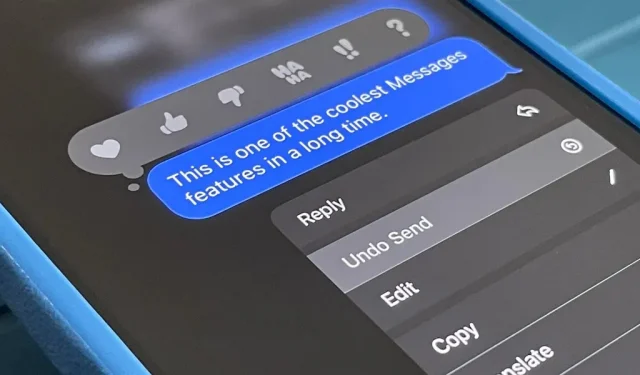
適用於 iPhone 和 iPad 的 iOS 16 和 iPadOS 16 更新包括對 Apple Messages 應用程序的重大改進,其中一些新功能是用戶長期以來一直要求的功能。
新功能之一是編輯和撤消帖子的功能,這一主題已經引起了讚揚和負面批評。組件可以幫助清理對話並提高消息傳遞效率,但它們也可能被惡意用來迷惑或騷擾人們。
但這些並不是消息應用程序中唯一的大型工具和改進。一些更新直接針對消息競爭對手,如 Messenger、Signal、Telegram 和 WhatsApp,而其他更新則利用 iOS 和 iPadOS 上提供的其他服務,如 Siri、Dictation 和 Focus。
蘋果將於今年秋季在穩定的 iOS 16 和 iPadOS 16 操作系統中發布這些更改。該軟件目前正在為開發人員進行 Beta 測試,很快就會推出公開 Beta 版。因此,如果您喜歡在邊緣測試新技術功能,則可以安裝測試版。請注意,您可能會遇到錯誤、崩潰和電池壽命縮短。否則,您可以通過查看下面帖子中的所有新內容來間接生活。
您可以編輯帖子
我們從未想過 Apple 會這樣做,但從 iOS 和 iPadOS 16 開始,您將能夠在發送 iMessage 後對其進行編輯。
到目前為止,這一功能引起了批評,認為人們可能濫用它來騷擾和欺騙消息接收者,甚至結束婚姻。然而,對於非惡意用戶來說,這是一個有用的工具,可以幫助您快速修復拼寫混亂、自動更正錯誤和其他錯誤內容,而無需用解釋問題的附加消息轟炸人們。但是,有一些注意事項:
首先,消息發送後的 15 分鐘內您只能編輯消息。15 分鐘後,該選項將從快速操作菜單中消失。但在 15 分鐘內,您可以根據需要多次編輯該帖子。編輯時,消息下方會出現“已編輯”標籤。
其次,它僅適用於 iMessage,因此在短信聊天中無法解決任何問題。
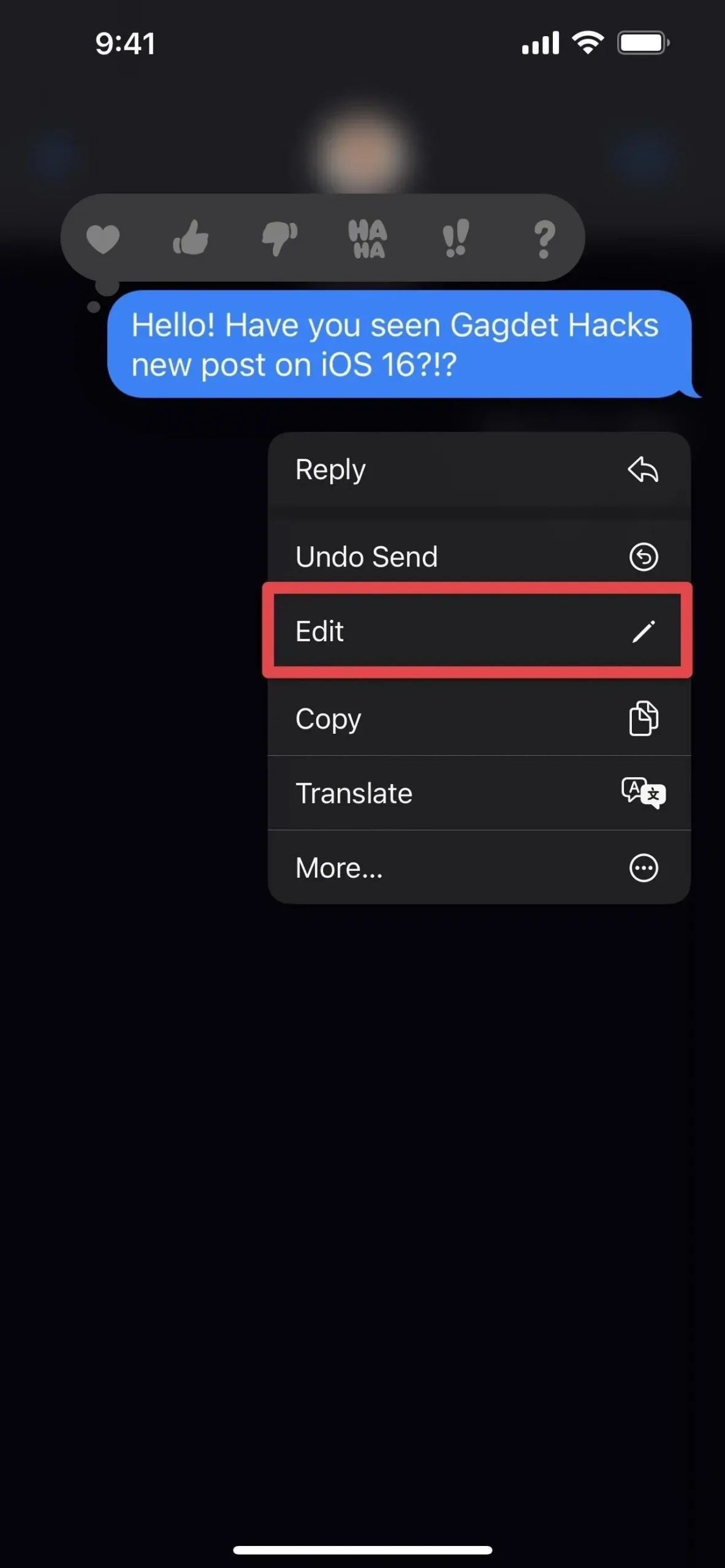
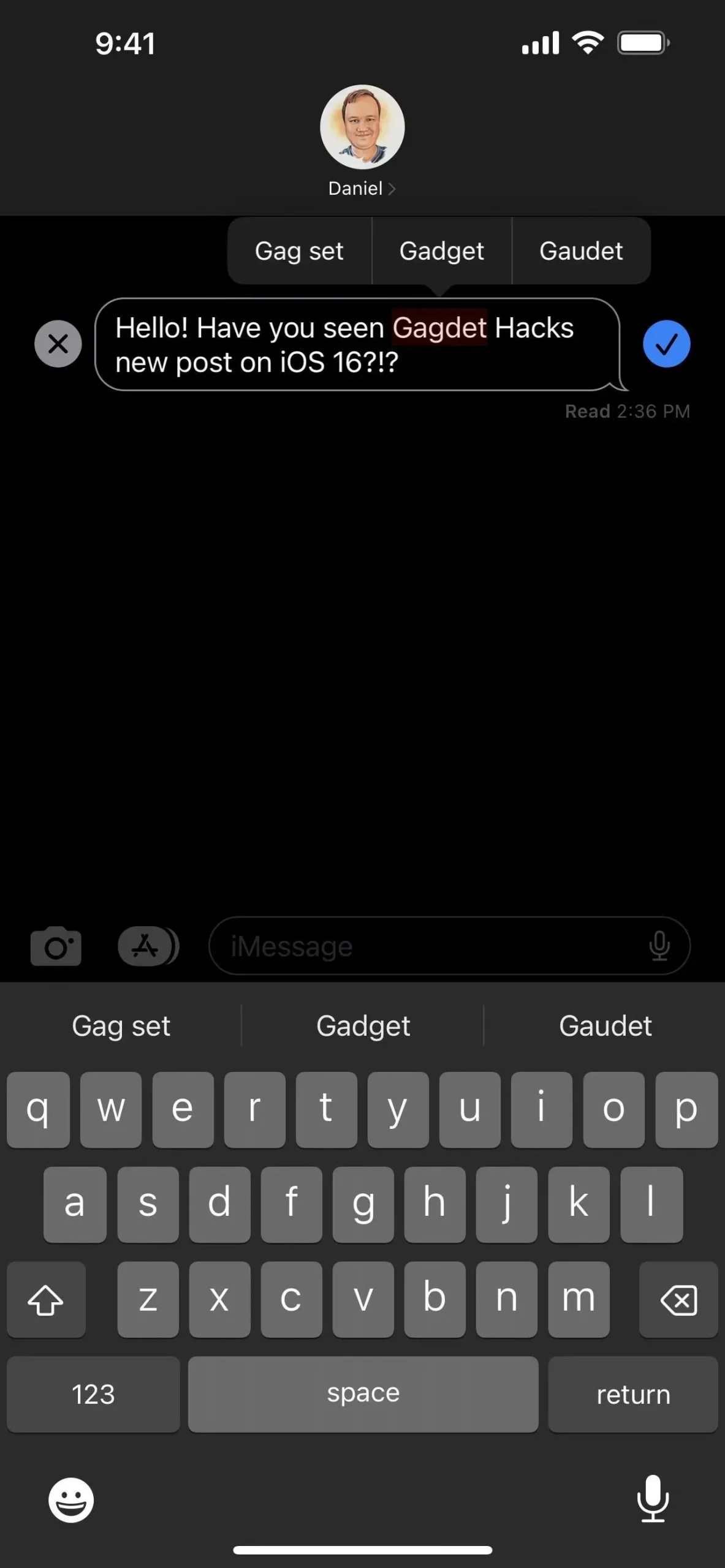
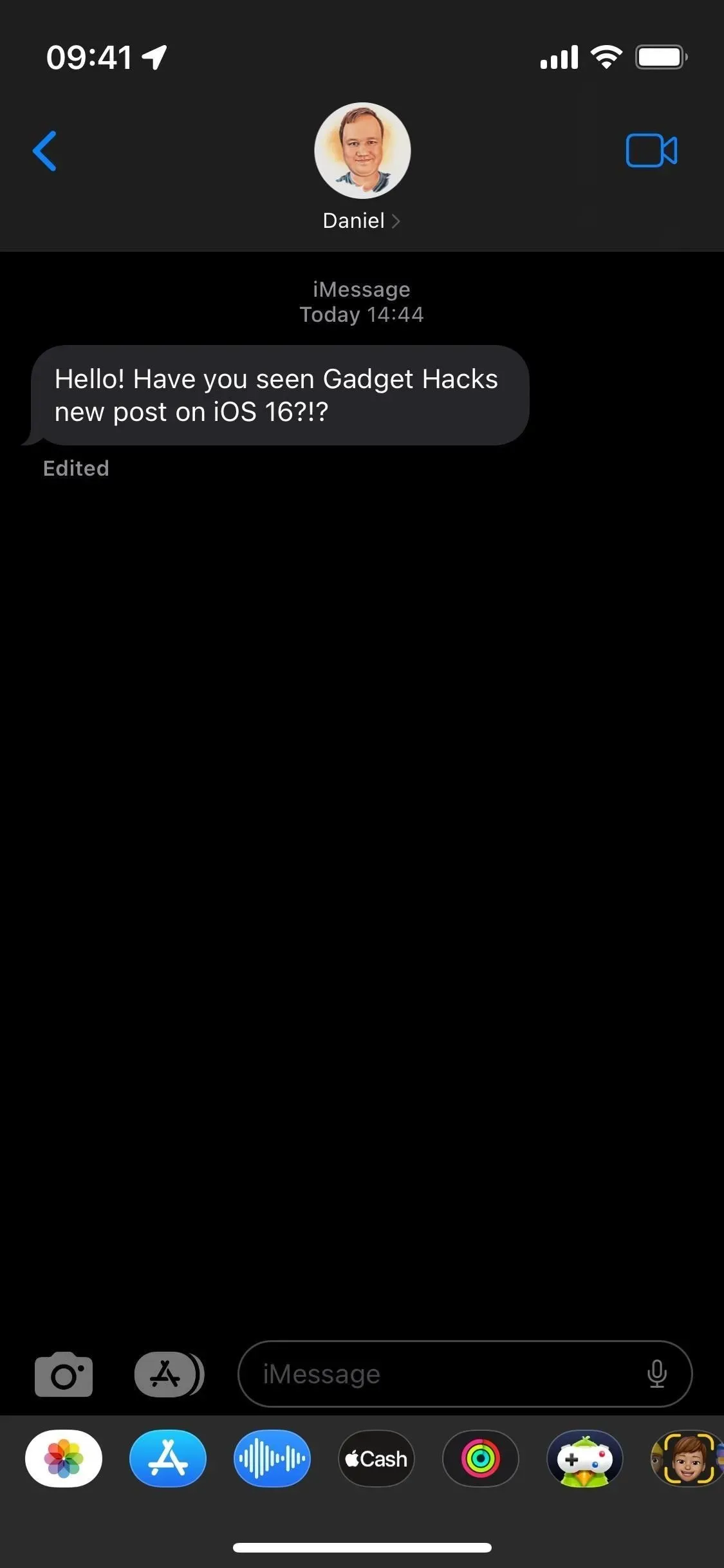
第三,它僅適用於運行 iOS 16、iPadOS 16、macOS 13 Ventura 和 watchOS 9 的其他用戶。您仍然可以編輯發送給運行 iOS 15、iPadOS 15、macOS 12 Monterey 或 watchOS 8 的用戶的 iMessage,但他們不會無法看到您的更改。如果你正在編輯一些內容來表達一件事,而他們不明白你在說什麼,這可能會令人困惑。目前,當嘗試與使用舊軟件的人一起編輯消息時,不會出現任何警告,並且他們的設備上不會發生任何事情來告訴他們您甚至嘗試過編輯某些內容。
您可以取消發送消息
恢復已發送的消息是 iOS 和 iPadOS 16 中引入的另一項功能,它被視為一把雙刃劍,與編輯消息具有相同的缺點。
當您從快速操作中選擇“撤消發送”時,它會顯示一個“噗”動畫,當聲音打開時“彈出”並永遠從對話中消失。與編輯消息一樣,對於未發送的消息也有一些需要注意的事項,其中許多消息都具有相同的限制。
這僅適用於 iMessage 對話,並且您最多只有 15 分鐘的時間取消發送消息。如果您這樣做,警報會在原來的位置顯示“您沒有發送消息”。另一端會說“[你的名字]沒有發送消息。”
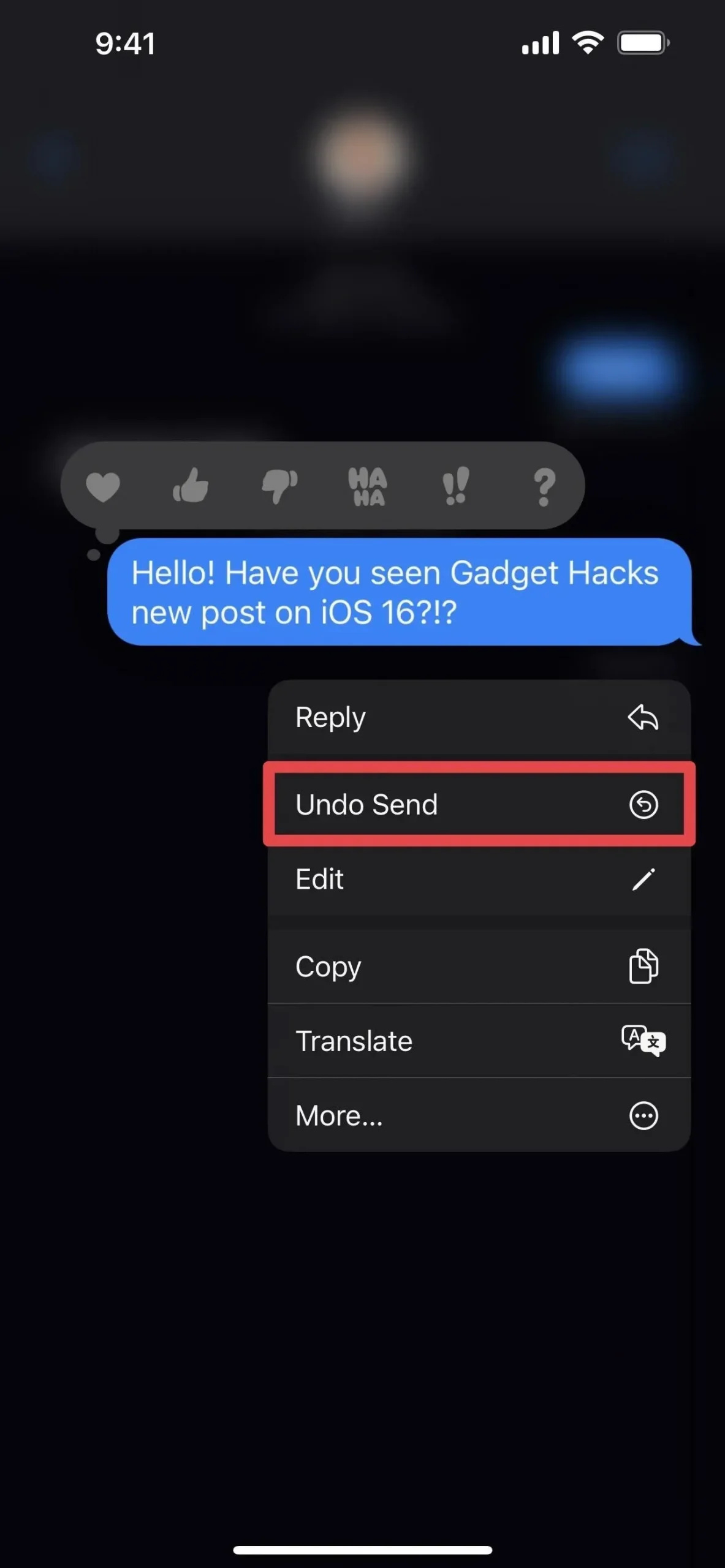
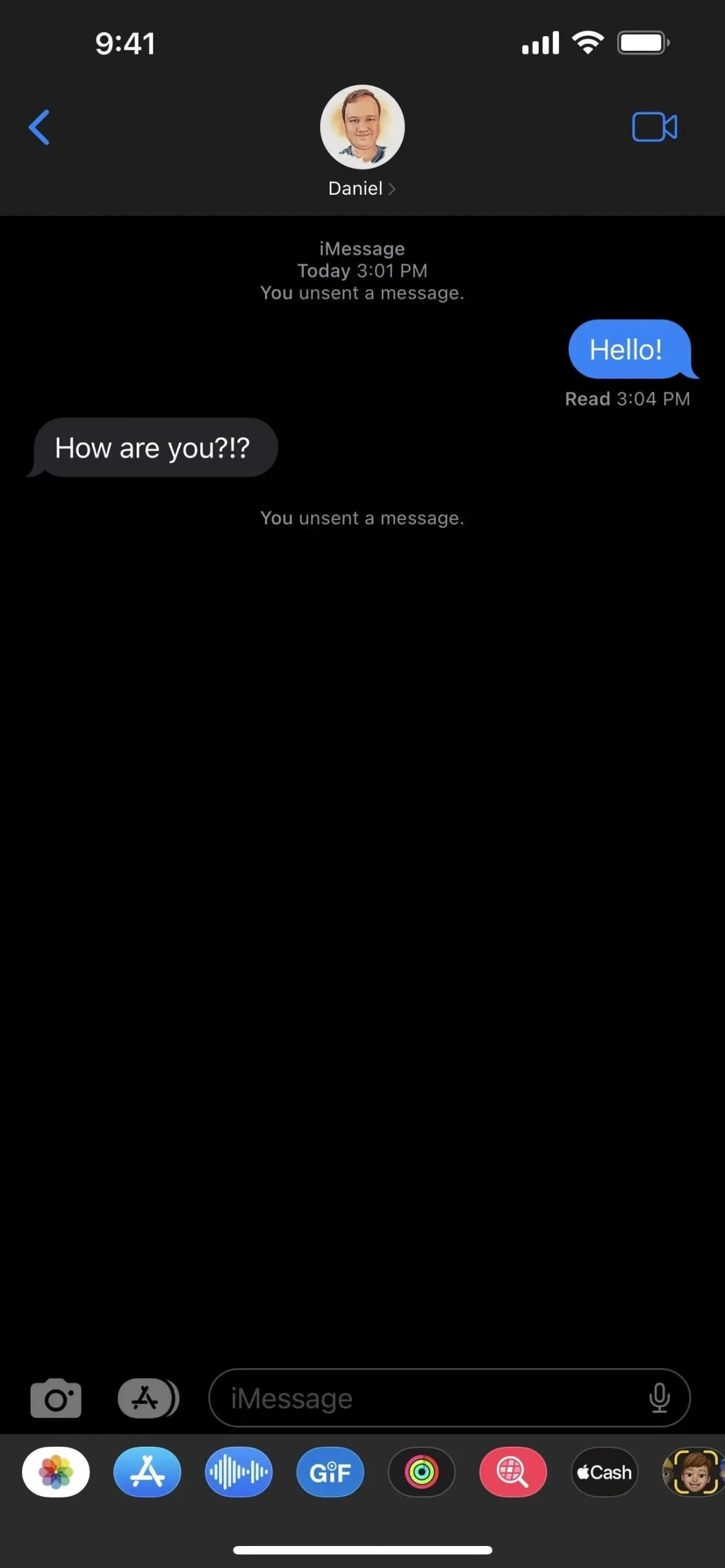
此外,它僅適用於運行 iOS 16、iPadOS 16、macOS 13 Ventura 和 watchOS 9 的其他用戶。您仍然可以撤銷發送給運行 iOS 15、iPadOS 15、macOS 12 Monterey 或 watchOS 8 的用戶的 iMessage。仍然在他們的聊天線程中看到它。與經過編輯的消息不同,當您在與運行舊版操作系統的用戶聊天時取消發送消息時,消息應用程序會向您發出警告:
您已發送消息。[姓名]仍可能在裝有早期版本 iOS 的設備上看到您的消息。
您可以將消息標記為已讀或未讀
我等待這個功能已經很久了:能夠將消息標記為未讀。這樣,當您有時間回复時,您就不會忘記返回該帖子或該組帖子。
當您將消息標記為未讀時,您僅將其標記為您這邊的未讀。因此,如果您啟用了“發送已讀回執”,當您第一次閱讀該消息時,它仍然會顯示。如果您想跳過閱讀消息但想將其標記為已讀,您也可以這樣做。此功能適用於 iMessage 和短信/彩信。
要將消息標記為已讀或未讀,請在列表視圖中的對話(之前固定的聊天)上向右滑動。您還可以按住討論並選擇“標記為未讀”或“標記為已讀”,這對於固定對話非常方便。
如果您在“消息”設置中啟用了“過濾未知發件人”,則當您單擊“過濾器”在未知發件人和已知發件人之間切換時,您還會看到新的“未讀消息”部分。
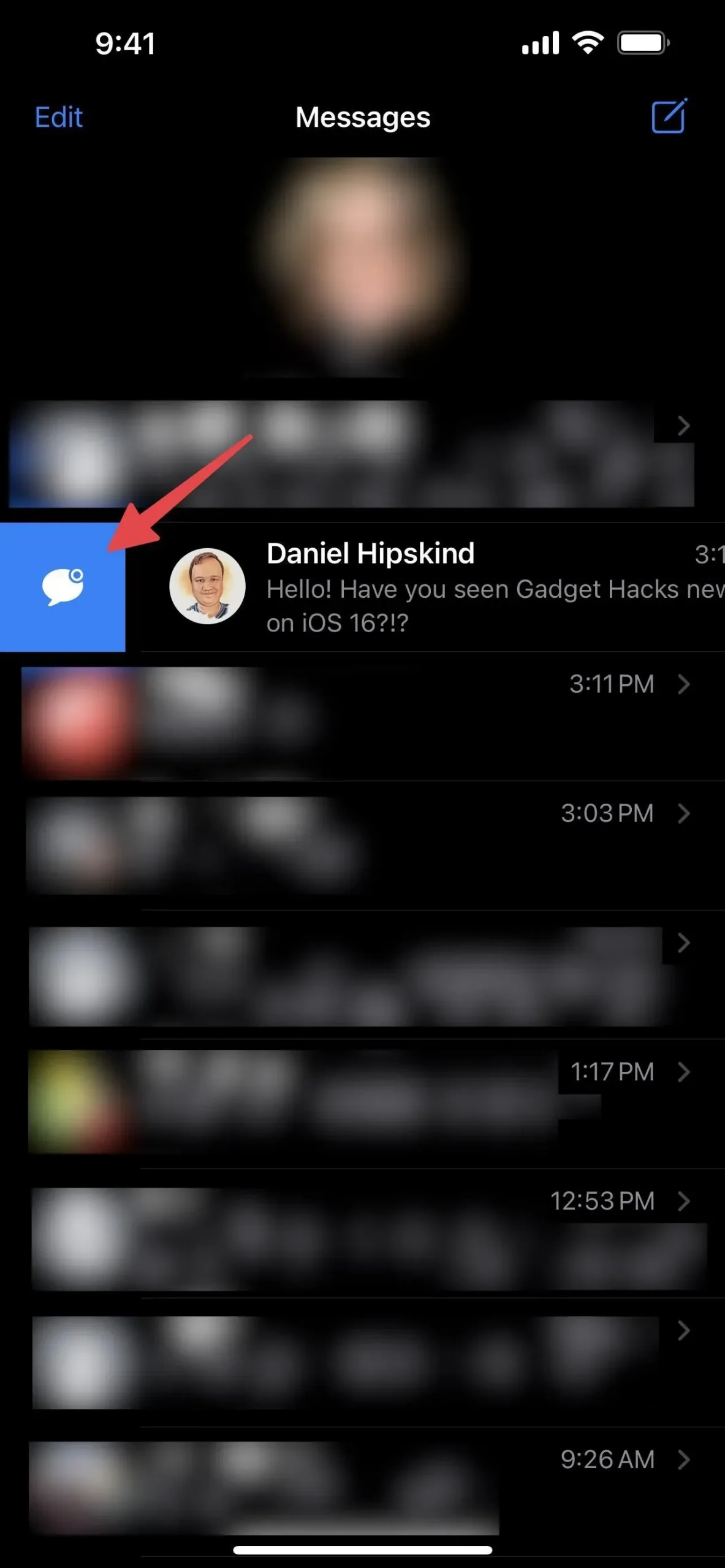
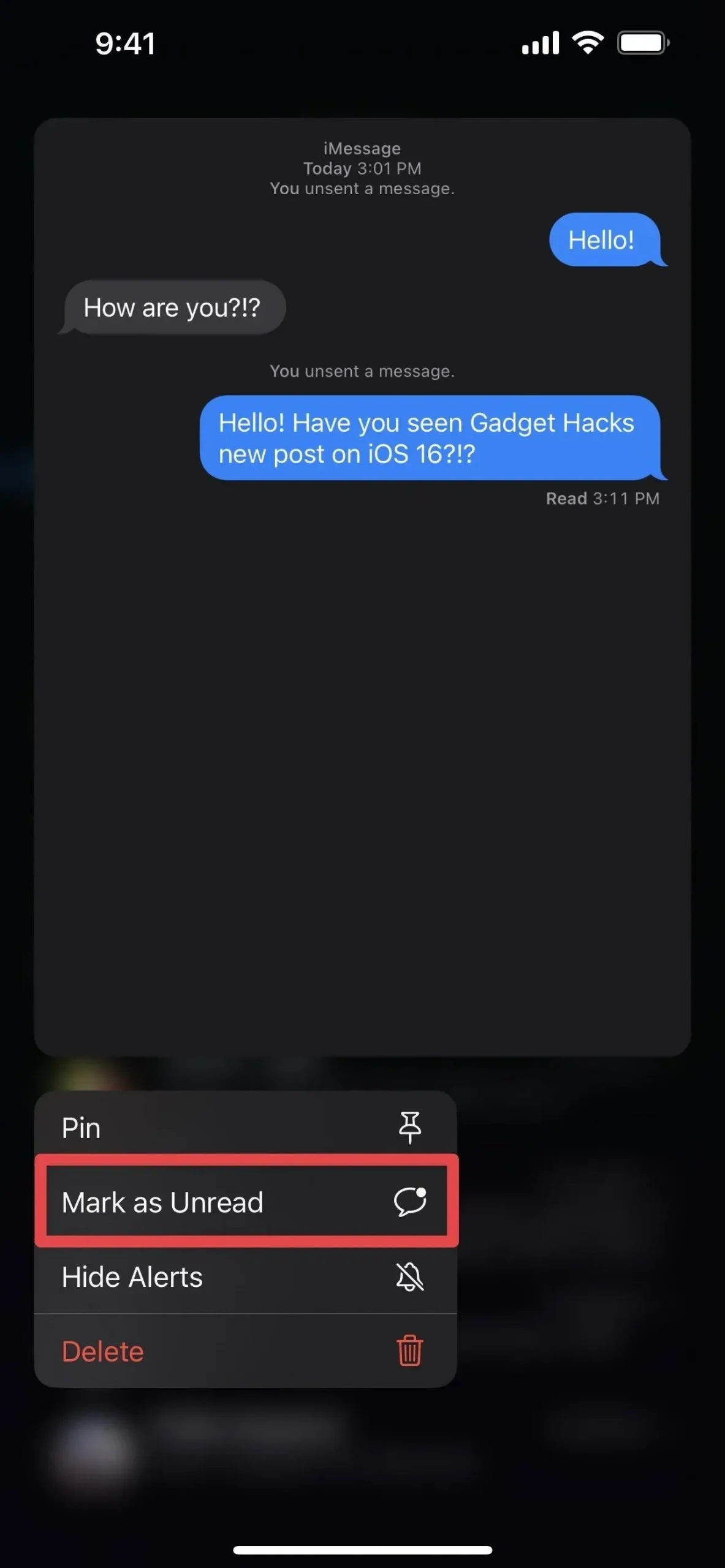
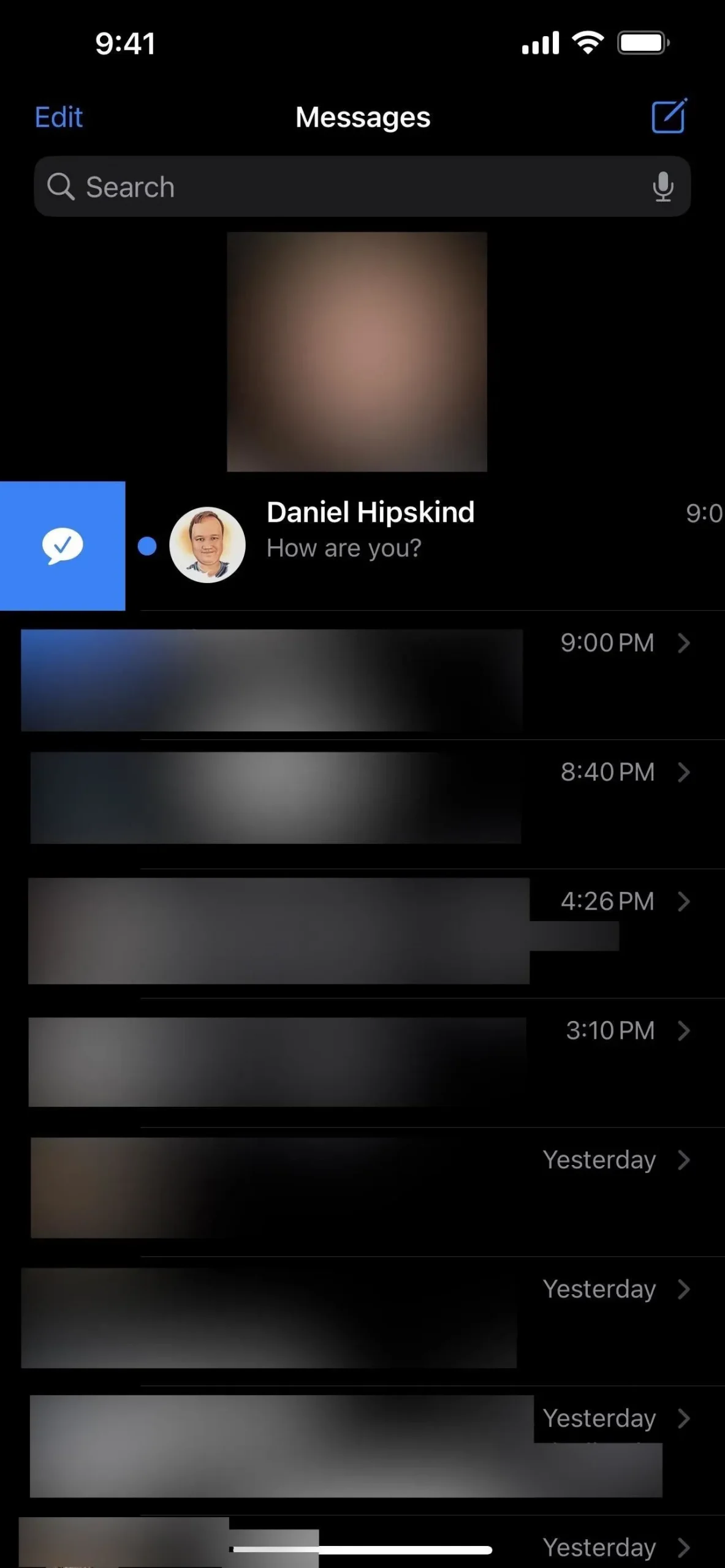
您可以顯示和恢復已刪除的消息
與筆記、照片和郵件一樣,iOS 和 iPadOS 16 在“消息”應用中為您提供了“最近刪除”部分。它就像計算機或電子郵件帳戶上的垃圾桶,僅用於短信和 iMessage。
刪除的消息將在 30 天后自動從 Apple 的服務器中刪除。您也可以手動刪除之前刪除的內容。如果您不小心刪除了某些內容或改變了主意,您還可以恢復郵件。
單擊對話列表中的“編輯”,然後單擊“顯示最近刪除”以查看、刪除或恢復內容。如果您的消息設置中啟用了“過濾未知發件人”,請點擊“過濾”並打開“最近刪除”文件夾。
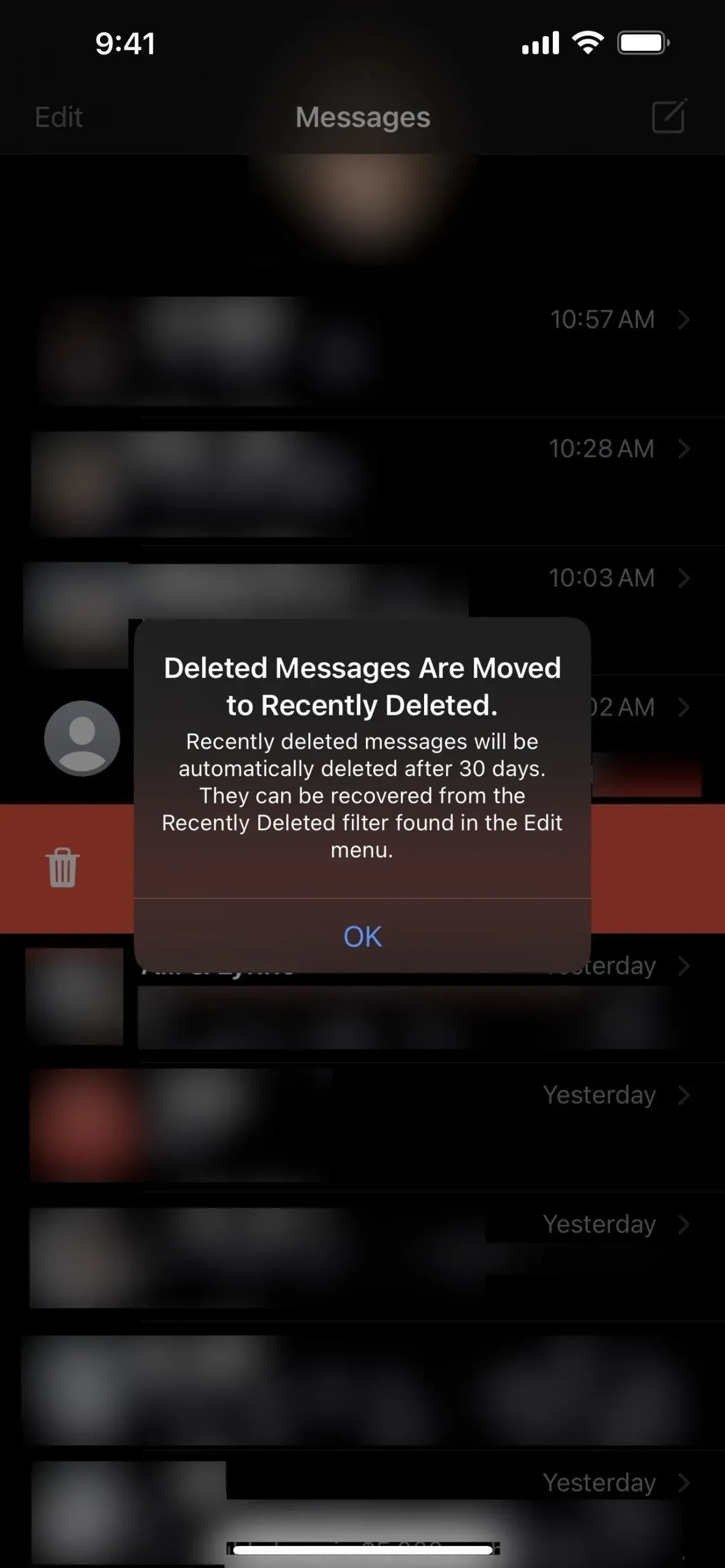
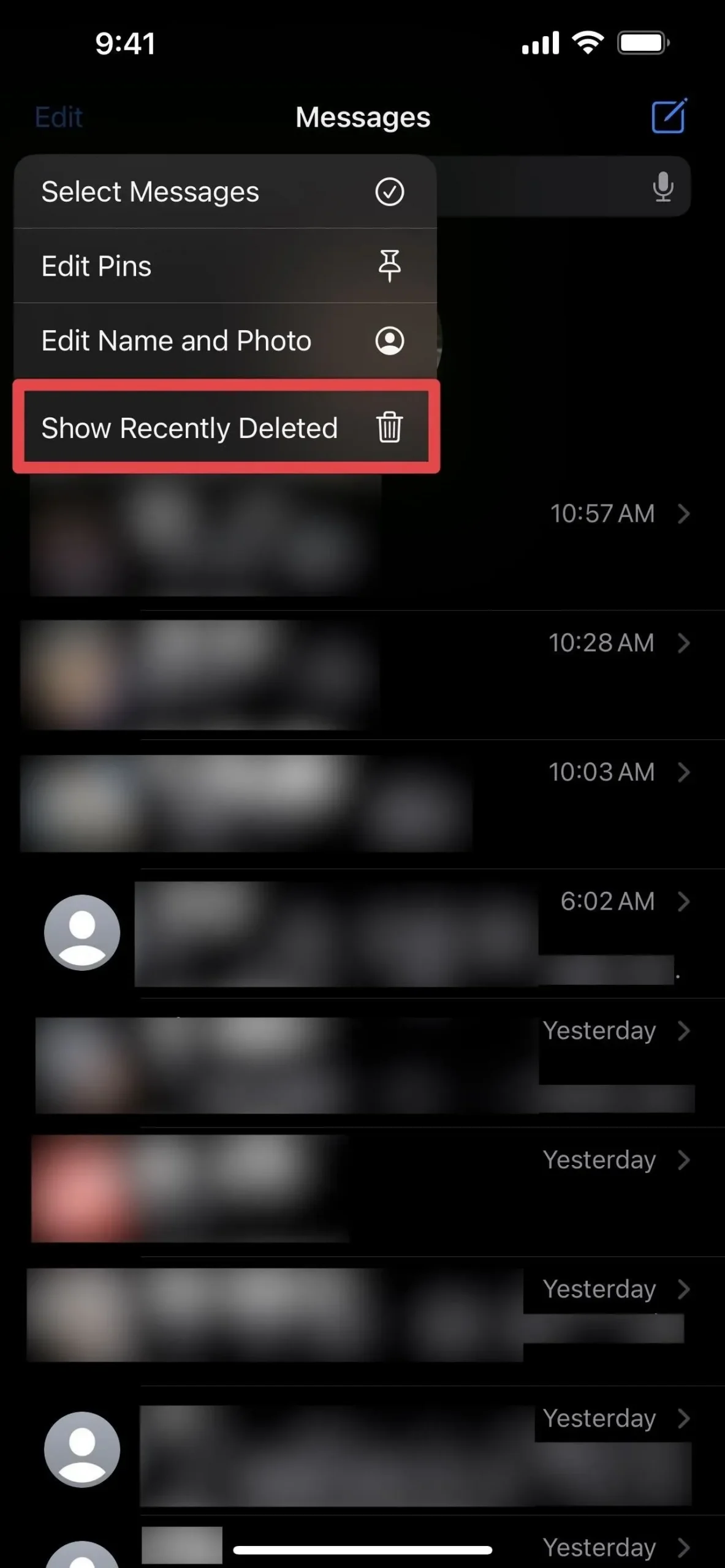
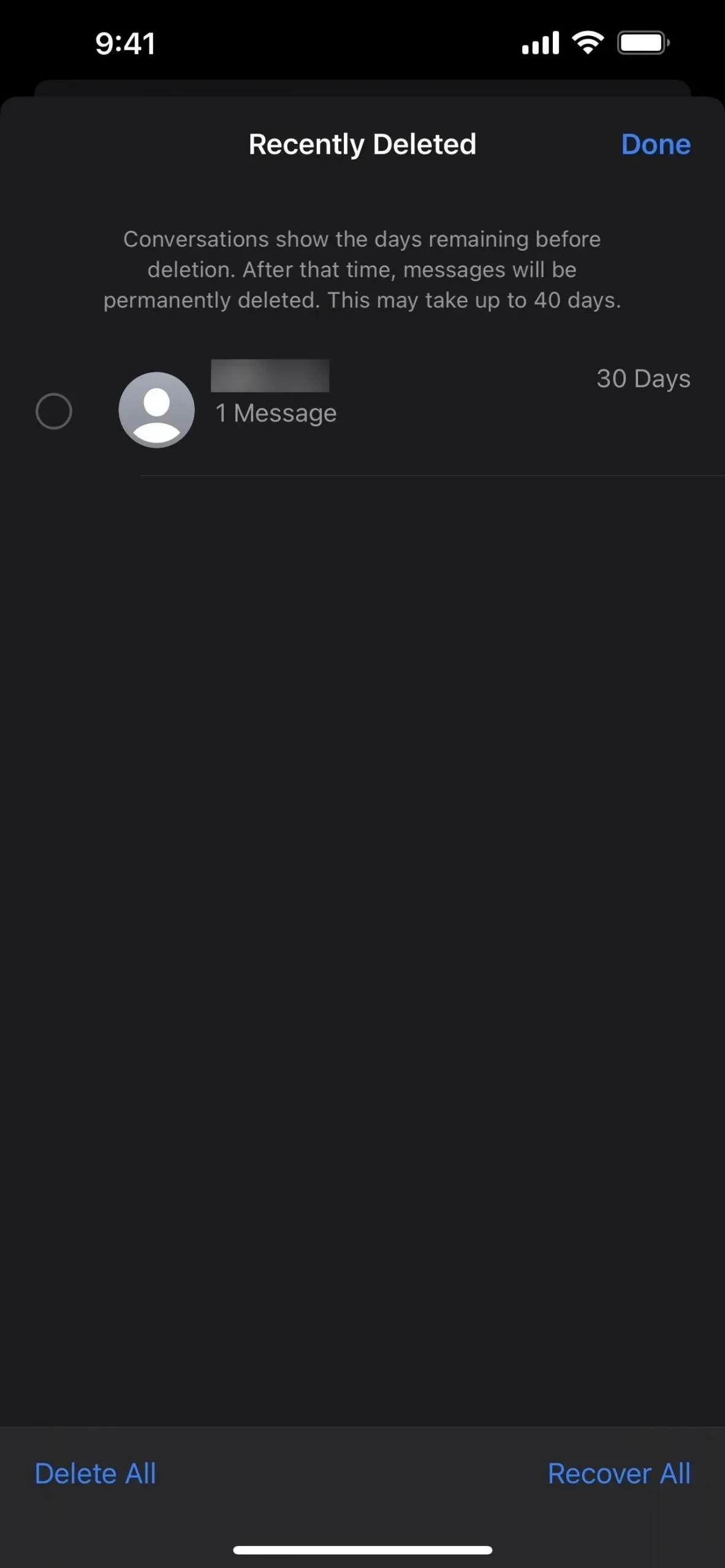
還有更多 Memoji 風格選擇
如果您喜歡使用 Memoji,iOS 和 iPadOS 16 中提供了更多自定義選項。具體來說,有 14 種新髮型、三種更新髮型、九種新鼻子設計、帽子式頭飾選項和三種新中性唇色。
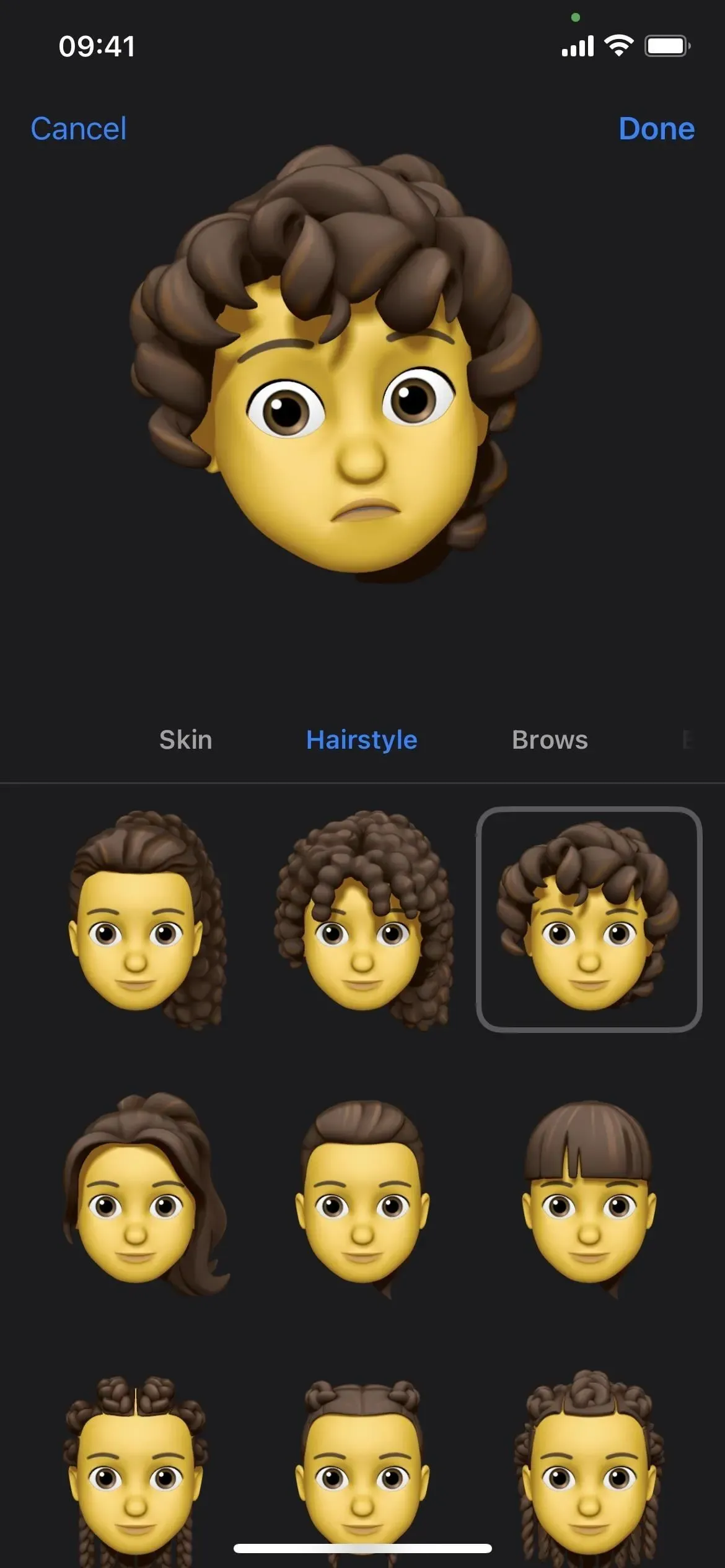
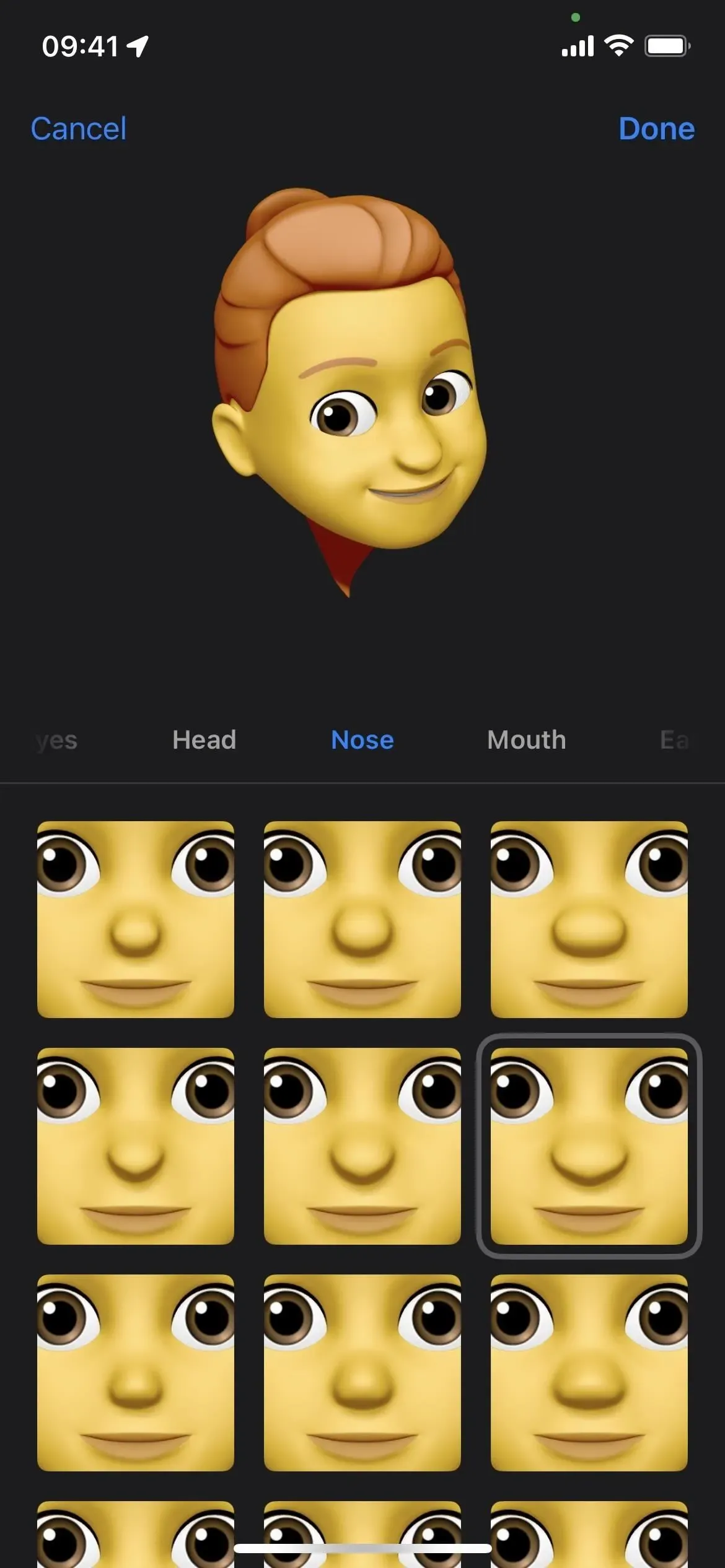
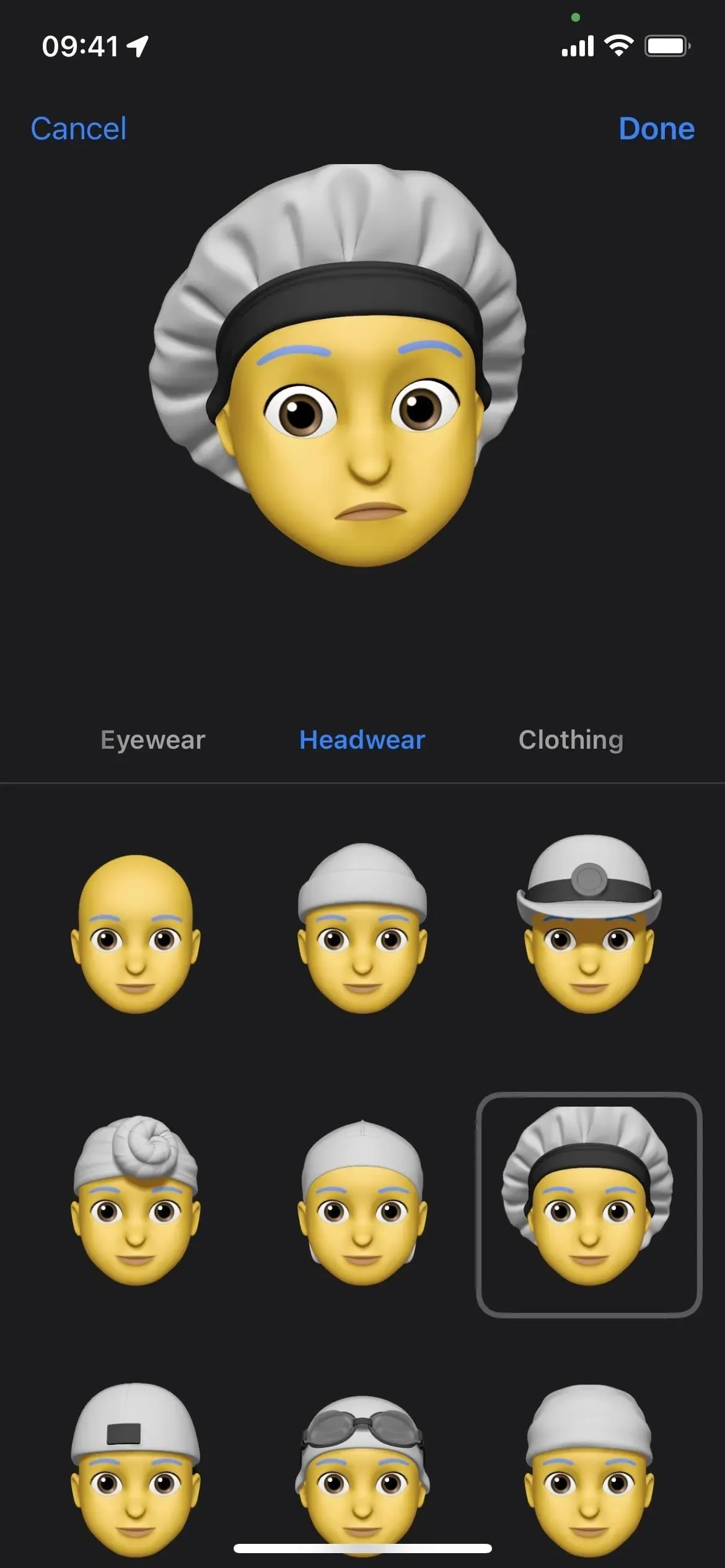
Memoji 貼紙有了新的表達方式
如果 Memoji 沒有新內容,更新會怎樣?!在 iOS 和 iPadOS 16 中,您的所有自定義擬我表情都有六種新的表現力姿勢。如果在鍵盤設置中啟用了“擬我表情貼紙”,這些選項將在表情符號左側的常用“常用”位置中提供。您還可以使用應用程序抽屜中的擬我表情貼紙按鈕訪問它們。
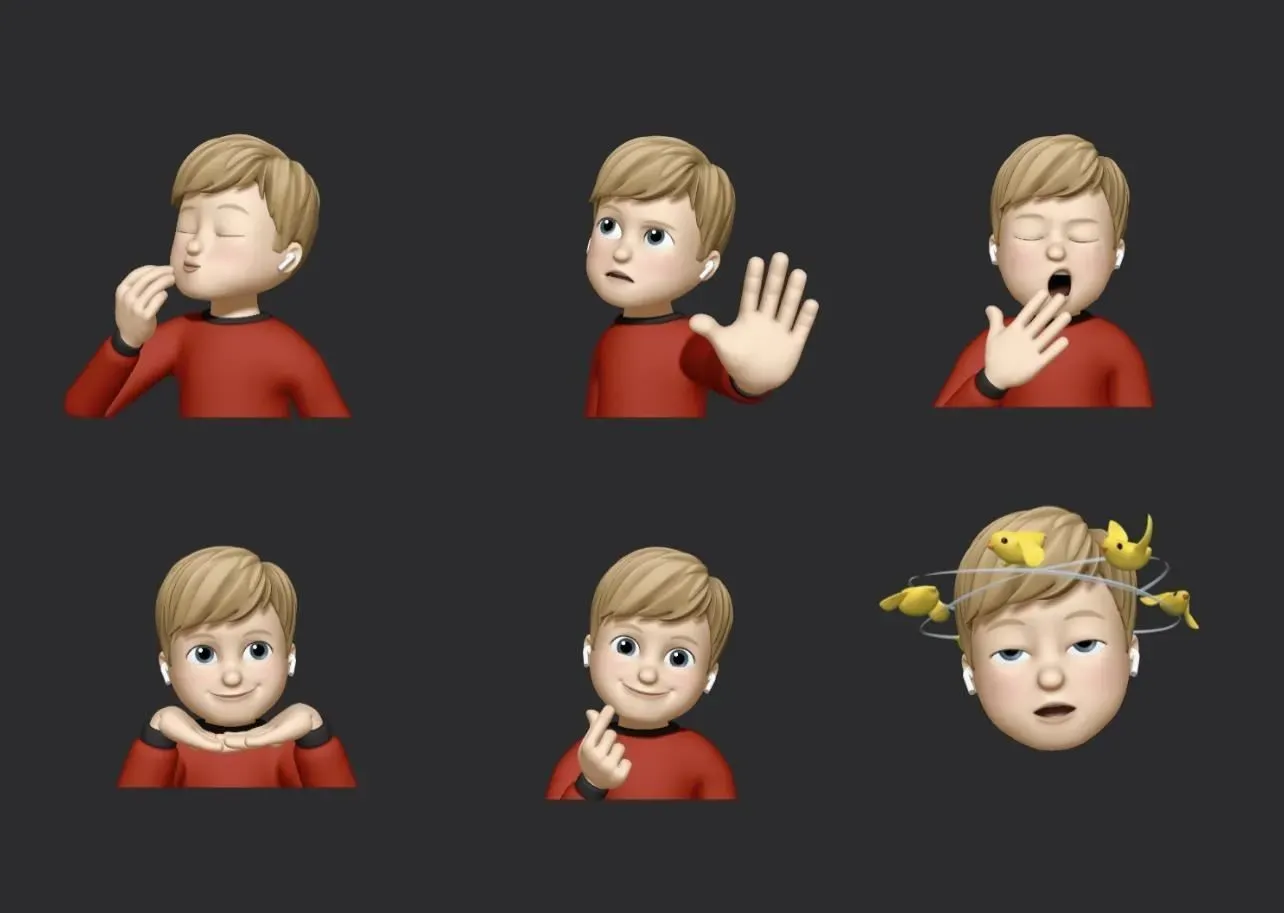
您可以將任何 Memoji 貼紙指定為聯繫人圖像
當將動話表情和擬我表情用作聯繫人的個人資料圖片或 iMessage 照片時,過去有 12 種獨特的貼紙姿勢,但您無法使用擬我表情貼紙中提供的任何貼紙。現在不再是這樣了。
現在,您可以使用任何這些獨特的個人資料照片姿勢或任何可用的擬我表情貼紙選項。您將在“消息”應用中看到已分配給聯繫人的聯繫人。
和以前一樣,您可以直接從消息線程更改聯繫人的個人資料圖片;點擊對話頂部的人員,選擇“信息”,然後選擇“編輯”,點擊個人資料圖片,然後選擇所需的擬我表情。要更改 iMessage 照片,請前往“設置”->“消息”->“共享姓名和照片”。
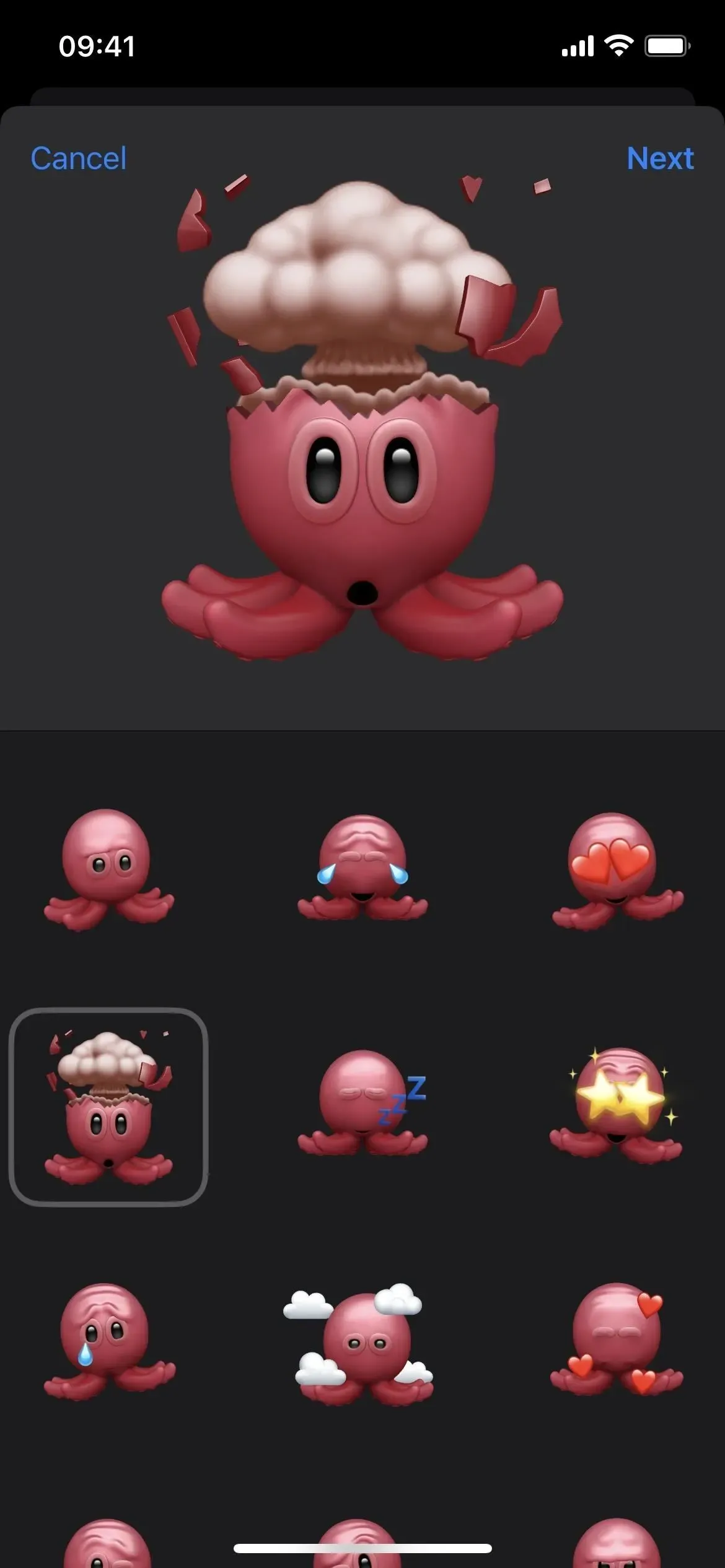
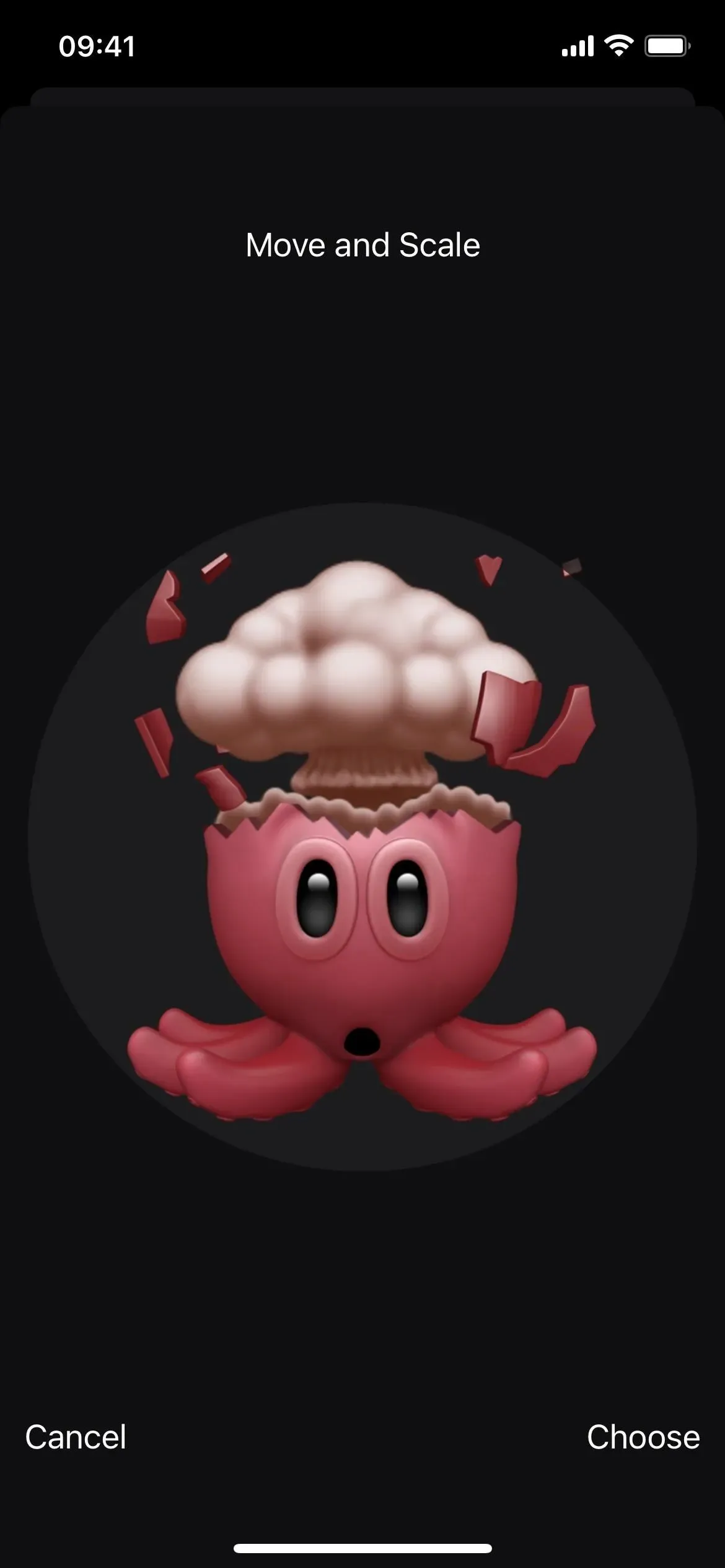
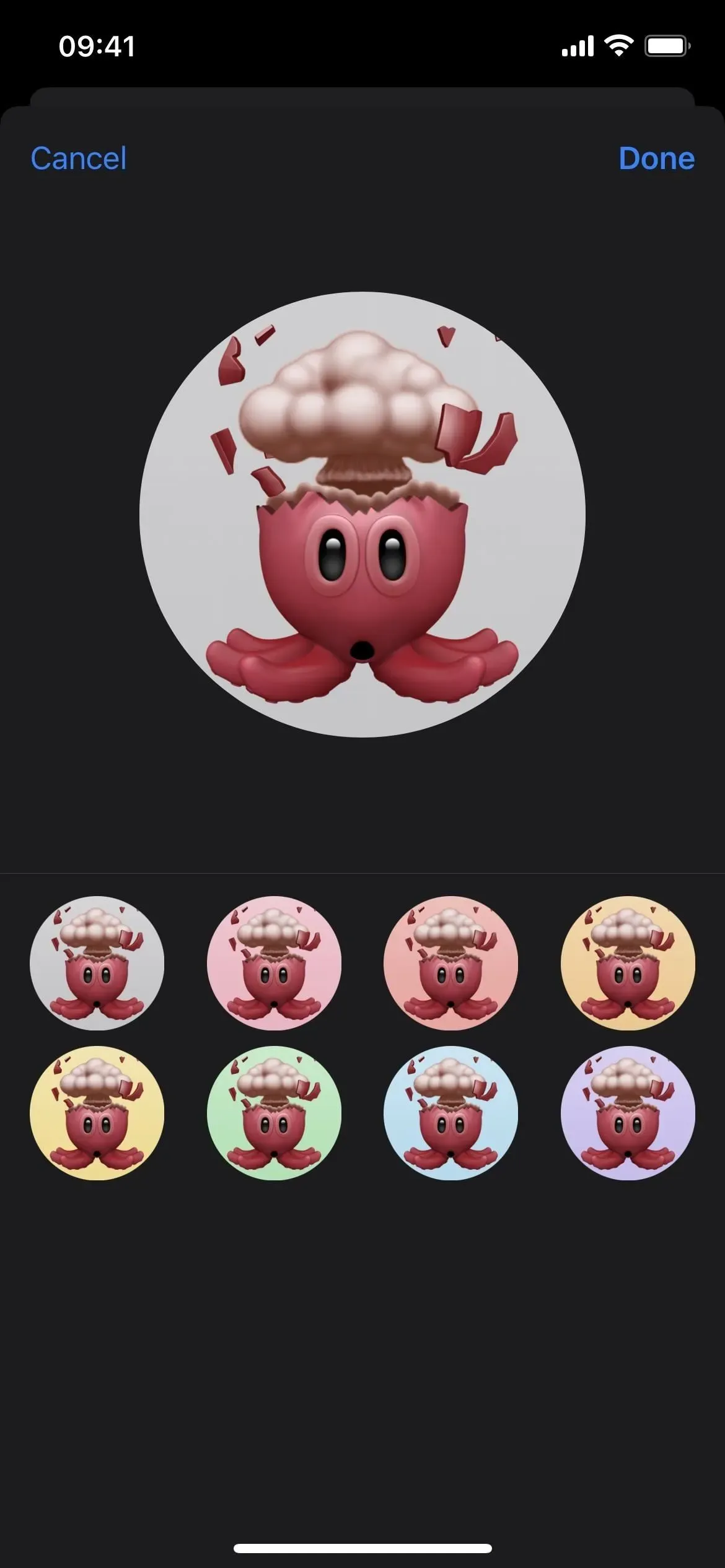
還有3種接觸照姿勢
說到聯繫人照片和個人資料圖片的獨特貼紙姿勢,還有三種獨特的姿勢。雖然您無法將它們發送給聊天中的人,但您仍然可以將姿勢分配給您的個人資料或聯繫人的個人資料。
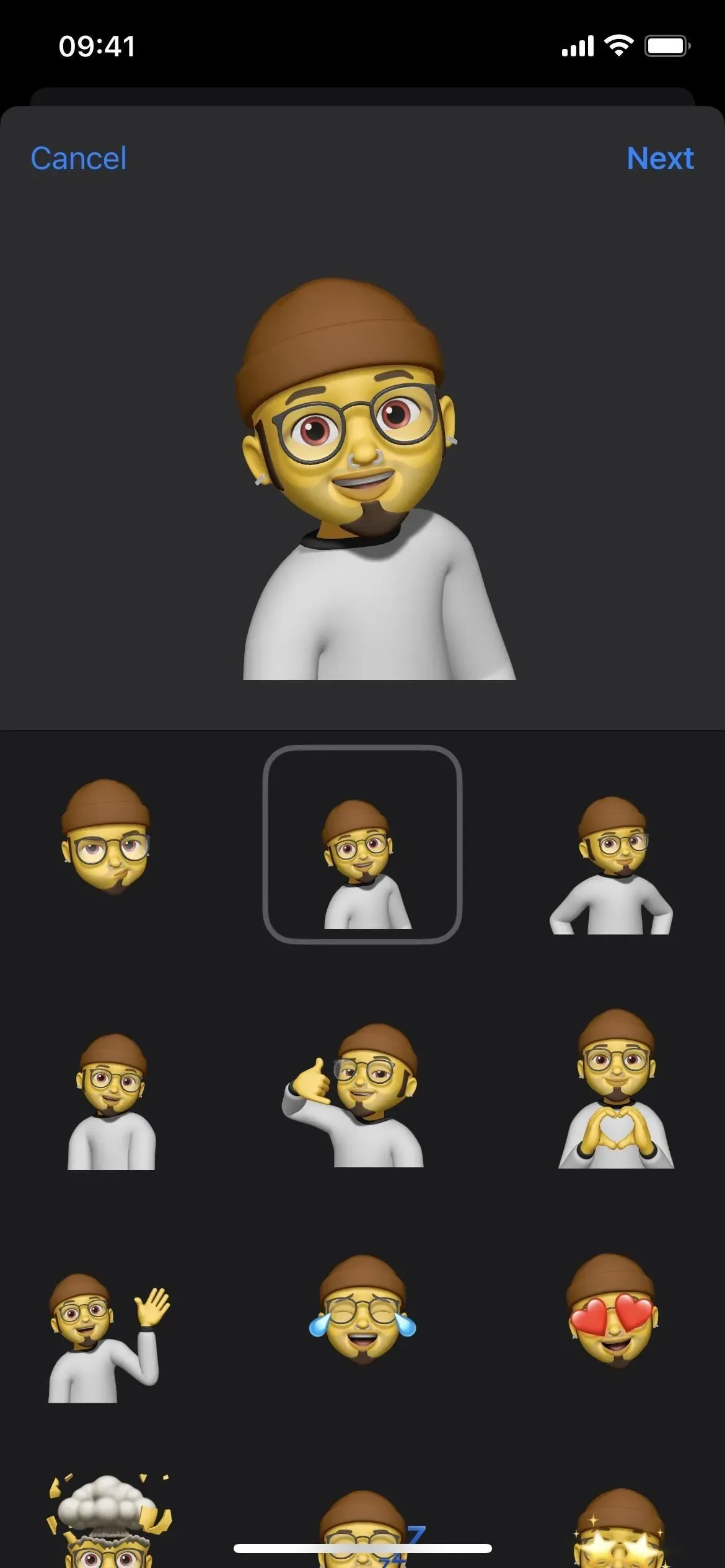
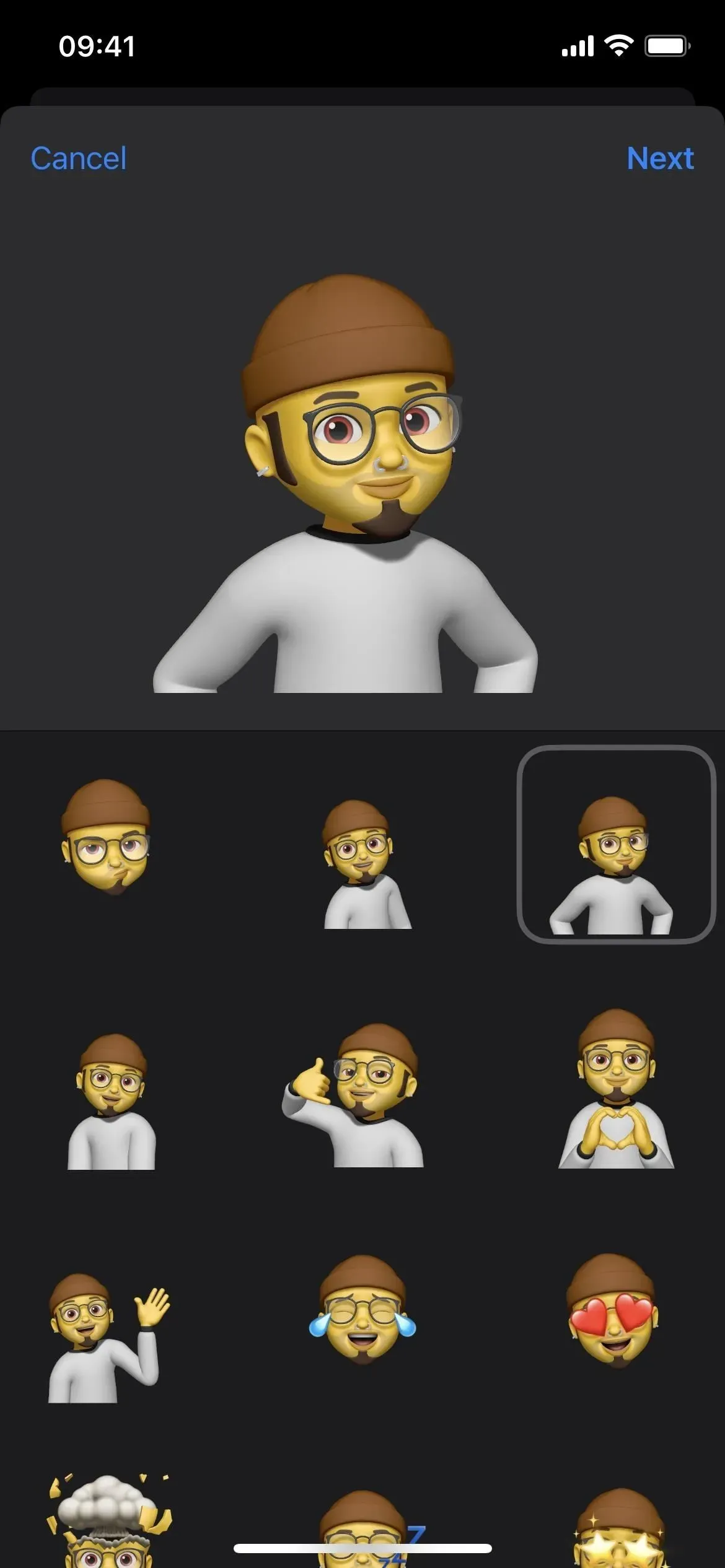
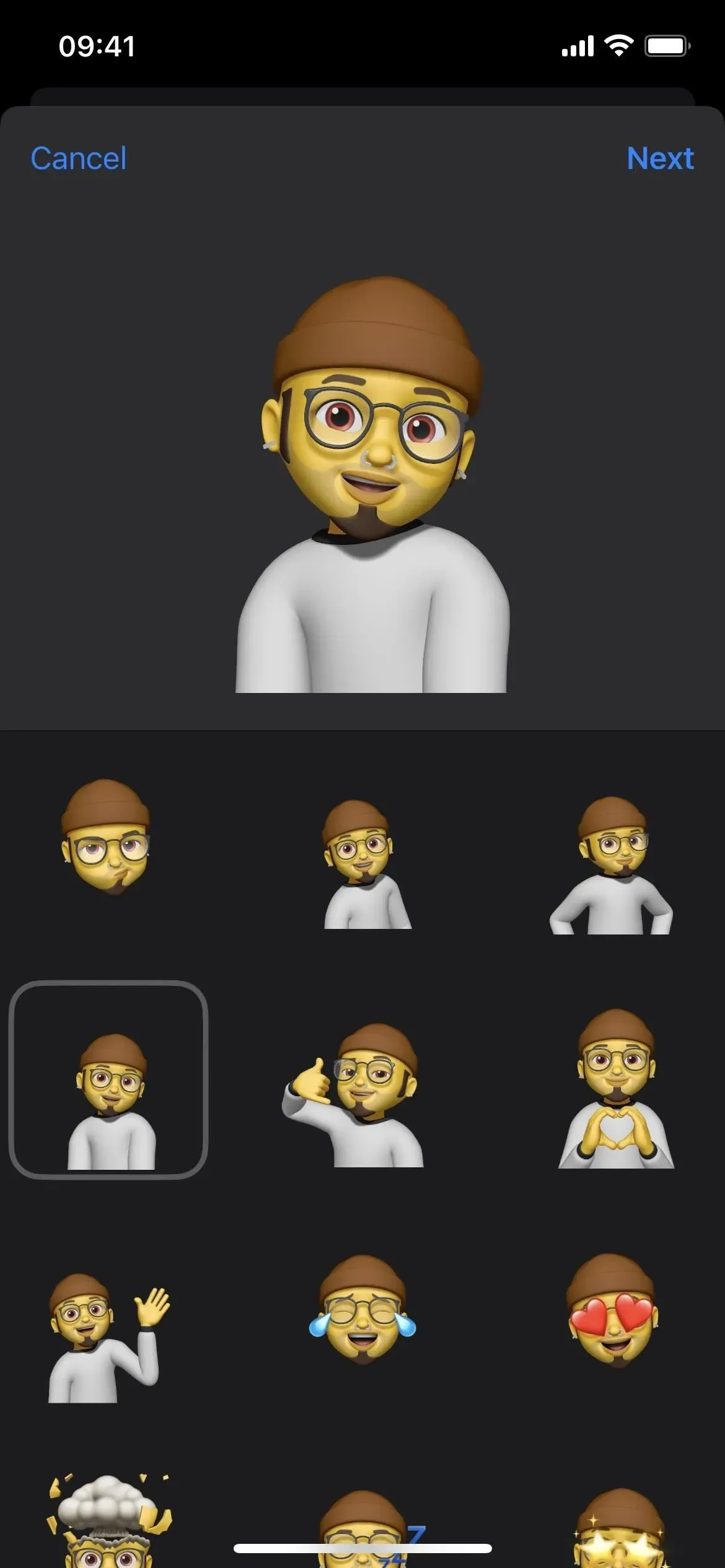
您可以在發消息時共享播放
Apple 從 iOS 和 iPadOS 15.1 開始引入了 SharePlay,它允許您通過 FaceTime 與其他人共享其他應用程序中的同步體驗。現在,您還可以通過消息將同步活動共享到其他應用程序。您可以一起看電影、聽音樂、玩遊戲以及在“消息”中聊天時並肩工作,僅舉幾例,並配有共享播放控件。
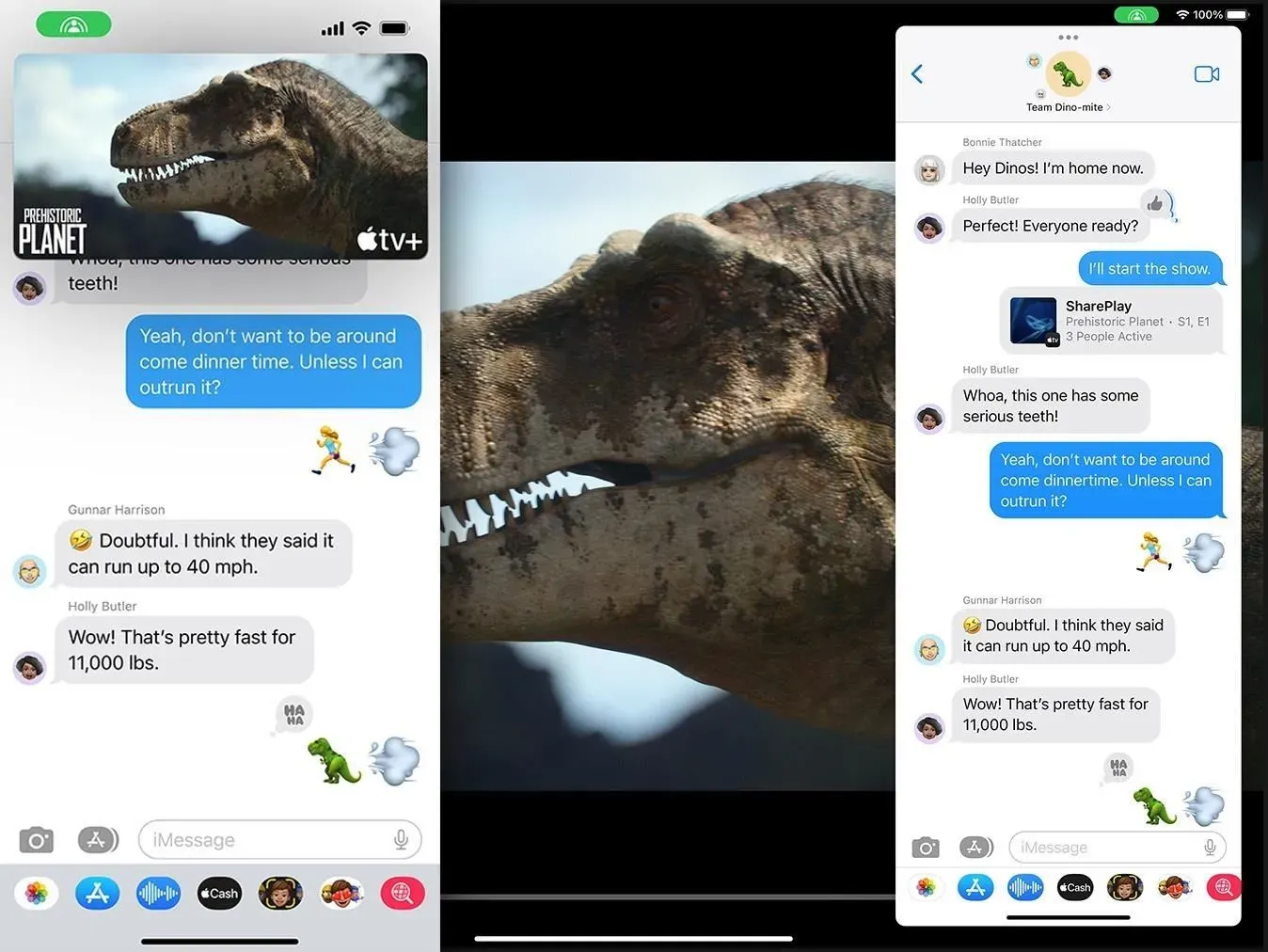
圖片來自蘋果
擴大項目合作
從 iOS 和 iPadOS 16 開始,您可以直接通過“消息”與同事、學生和協作者更有效地協作處理項目。要邀請“消息”中的個人或群組就您的項目進行協作,您可以在共享工作表上選擇他們,然後發送邀請。此聊天中的每個人都可以立即開始實時處理項目。
您將收到錯過的任何文檔更改的通知,並且新活動將顯示在消息中對話的頂部。您可以單擊“顯示”導航到文檔並查看更改。從項目中,您可以返回“消息”或與每個人開始 FaceTime 通話。
通過消息增強協作可與 Apple 應用程序配合使用,例如 Keynote、Numbers、Pages、Notes、Reminders 和 Safari(用於選項卡組)。第三方開發人員可以使用 Apple Messages Collaboration API 在其應用程序中包含對此功能的支持。
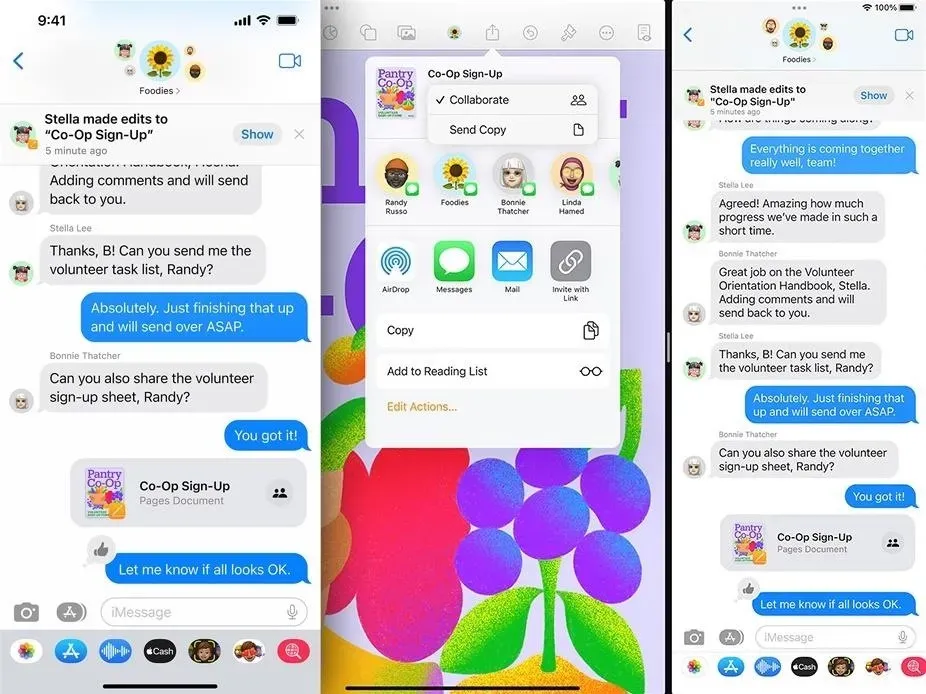
圖片來自蘋果
雖然尚未推出測試版,但蘋果也將在其新的 Freeform 產品中使用消息協作。新的白板應用程序將允許任何有權訪問共享項目的人在數字白板畫布上做筆記、繪製圖表、插入圖像等。它“將於今年晚些時候發布”,這可能會在 iOS 和 iPadOS 16 向公眾發佈時或之後發布。
音頻消息有自己的應用程序
在 iOS 和 iPadOS 15 中,您可以使用對話文本輸入字段中的音頻按鈕錄製和發送語音消息。文本輸入字段中的選項現在用於 iOS 和 iPadOS 16 中的聽寫,並且消息應用程序抽屜中提供了一個新的純音頻應用程序。
當您按下應用程序列表中的圖標時,會出現麥克風按鈕,提示您按住或按住錄音。如果按住它,將立即發送一條音頻消息。如果點擊了,則需要點擊停止按鈕並手動提交文件。
如果您從不發送音頻消息,則可以將該工具移出最喜愛的應用程序部分或從應用程序抽屜中完全刪除。
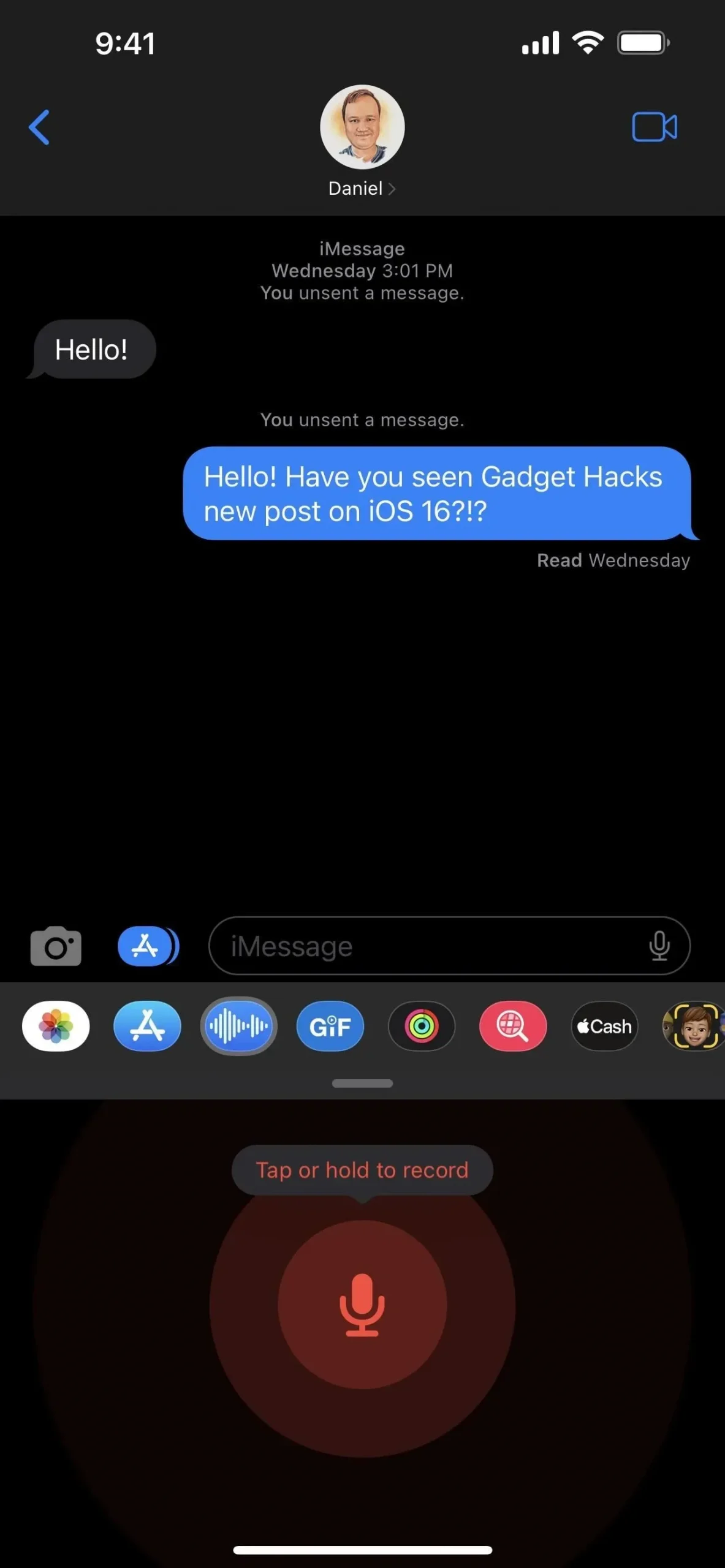
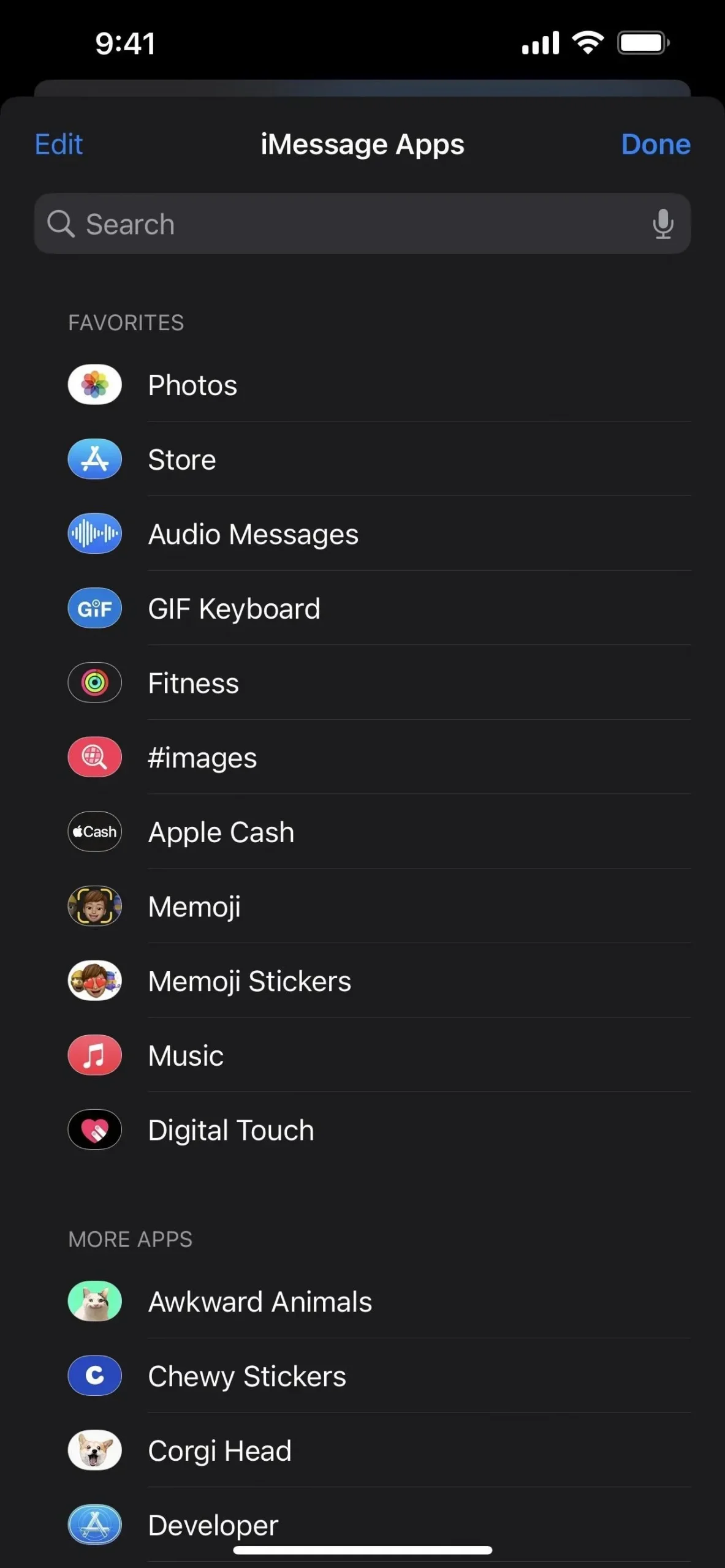
您可以更輕鬆地聽寫文本
隨著 iOS 和 iPadOS 16 更新通過支持表情符號、自動標點符號和其他有用功能擴展了聽寫體驗,Apple 決定讓消息中的聽寫使用變得盡可能簡單。
要開始聽寫,請點擊對話文本輸入字段中的新麥克風按鈕,該按鈕取代了音頻消息按鈕。當文本輸入字段中已有文本時,提交按鈕將替換它,就像之前使用音頻消息按鈕一樣。
它不會在聽寫時顯示音頻波形,而是突出顯示鍵盤上的麥克風按鈕,以便您知道它正在聽什麼。如果您沒有說話,文本輸入菜單會顯示一個帶有“X”的麥克風按鈕,您可以按下該按鈕來停止聽寫。您還可以使用鍵盤上的麥克風按鈕停止聽寫。
聽寫功能會在短時間不活動後關閉,但您始終可以通過鍵盤重新激活它,或者如果文本輸入字段中沒有任何內容,則可以使用新的麥克風按鈕。
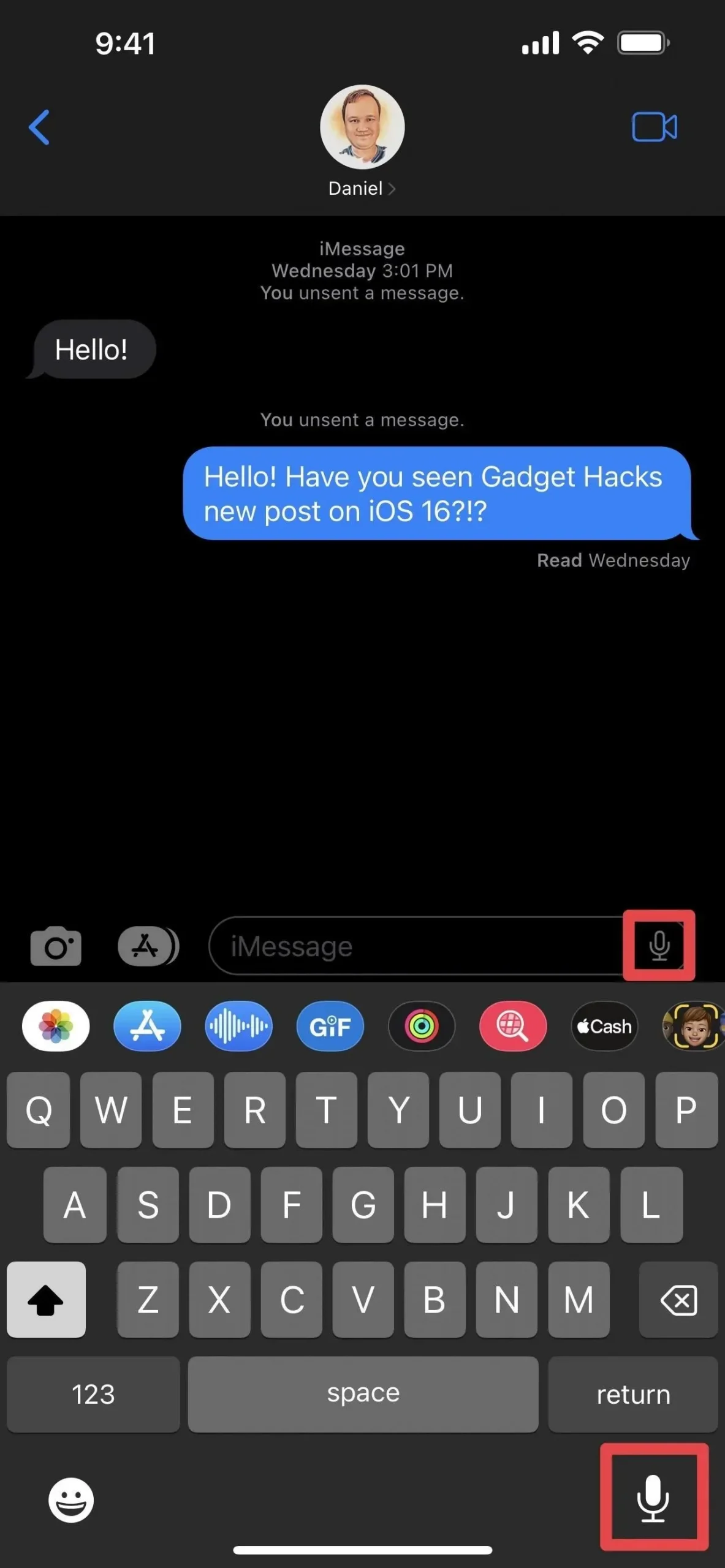
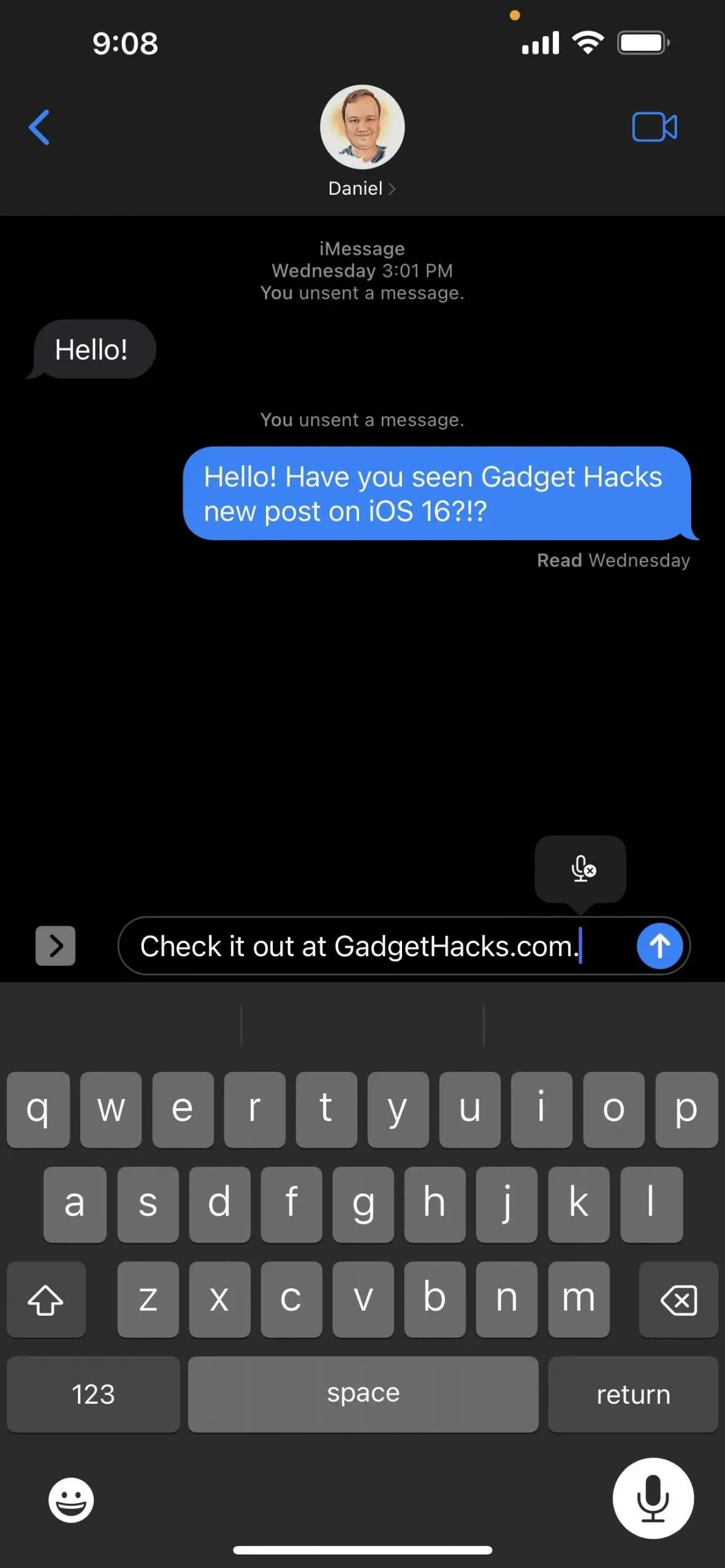
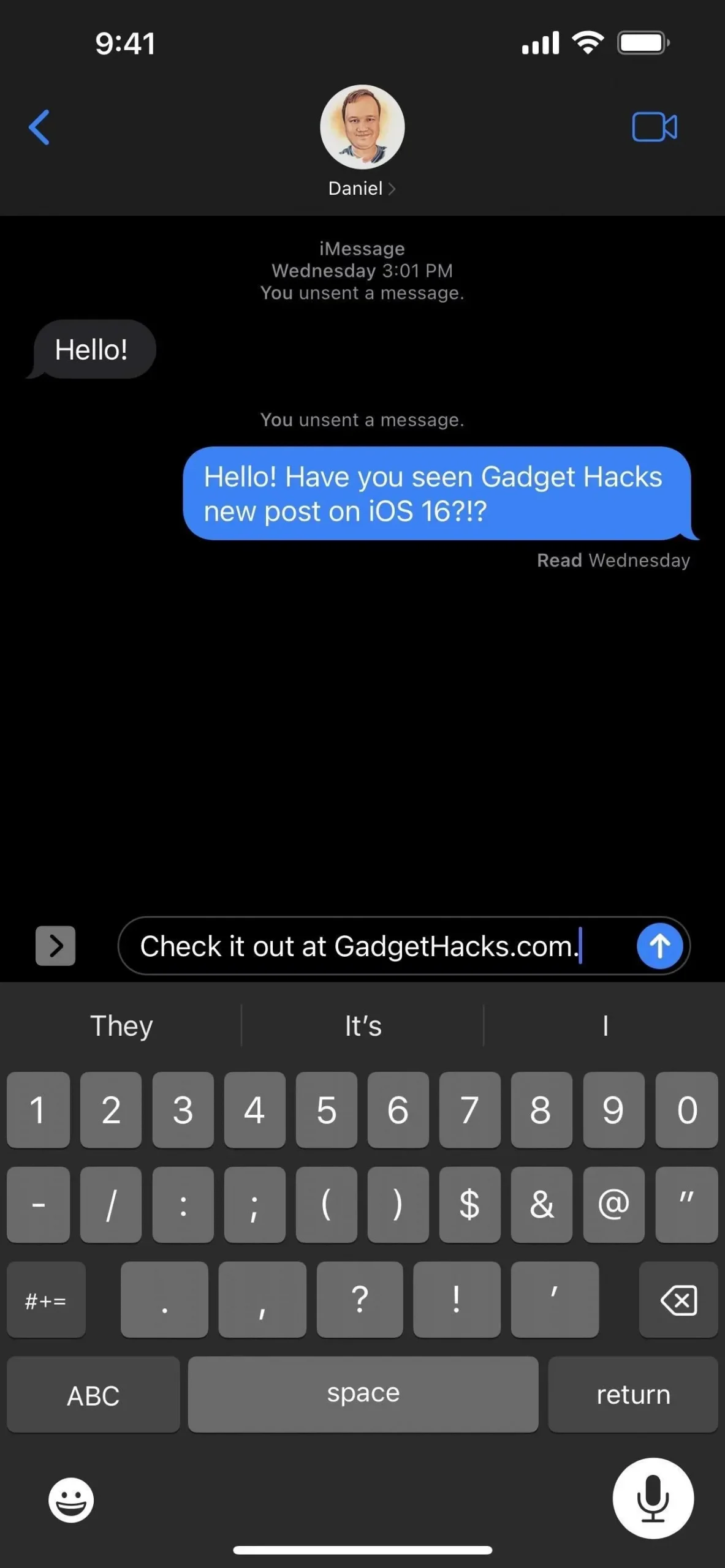
您可以通過主動聽寫輸入和編輯文本
當聽寫處於活動狀態時,您可以說出您想寫的任何內容,但您也可以在聽寫處於活動狀態時鍵入和編輯文本。這是 iOS 和 iPadOS 16 中聽寫功能提供的最重要的功能。您根本無法在通話過程中鍵入或編輯文本,因為它只會聽其中之一。
您將在第三方應用中看到與您共享的內容
Apple 在 iOS 和 iPadOS 15 中添加了“與您共享”功能,讓您可以快速訪問通過“消息”與您共享的其他 Apple 應用中的內容。
例如,在“照片”的“為您推薦”部分,您可以找到聯繫人在 iMessage 和彩信對話中發送給您的圖片和視頻。另一個例子是,您在“消息”中與您分享的 Apple News 文章將顯示在您的 Feed 或“訂閱”選項卡的專用部分中。
Apple 現在創建了一個 API,允許開發人員將 Shared with You 集成到他們的應用程序中。假設您的聯繫人經常在對話中與您共享 IMDb 電影鏈接。如果 IMDb 在其移動應用中包含“與您共享”,您將能夠在一個方便的地方看到所有這些推薦。這樣,如果鏈接隱藏在消息線程中,您下次打開鏈接的應用程序時就會找到它。
您可以使用 Siri 自動發送消息
您過去可以使用 Siri 撰寫新消息,但發送它總是需要確認。在 iOS 和 iPadOS 16 上,您可以跳過確認,並讓 Siri 在您口述後立即發送消息。
此功能默認處於禁用狀態,但您可以通過“設置”->“Siri 和搜索”->“自動發送消息”來啟用它。啟用後,您可以在連接到耳機或 CarPlay 時禁用自動發送,在這些情況下,Siri 將需要確認才能發送。請注意,輸入 Siri 不會自動發送消息。
Siri 仍然可以詢問您是否要取消或發送,但如果您在五秒內不說話,它會自動發送。倒計時將直觀地顯示在 Siri 界面中的“發送”按鈕上。
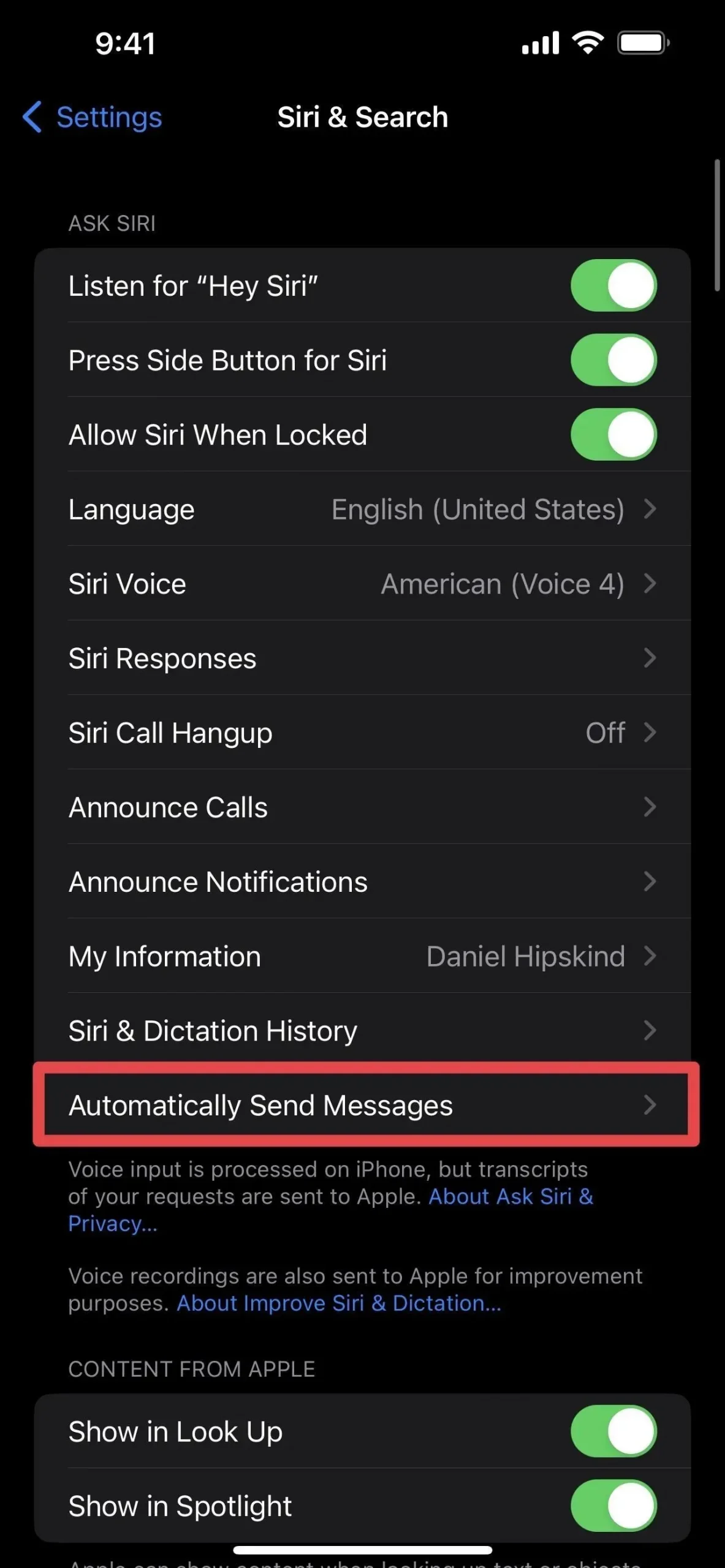
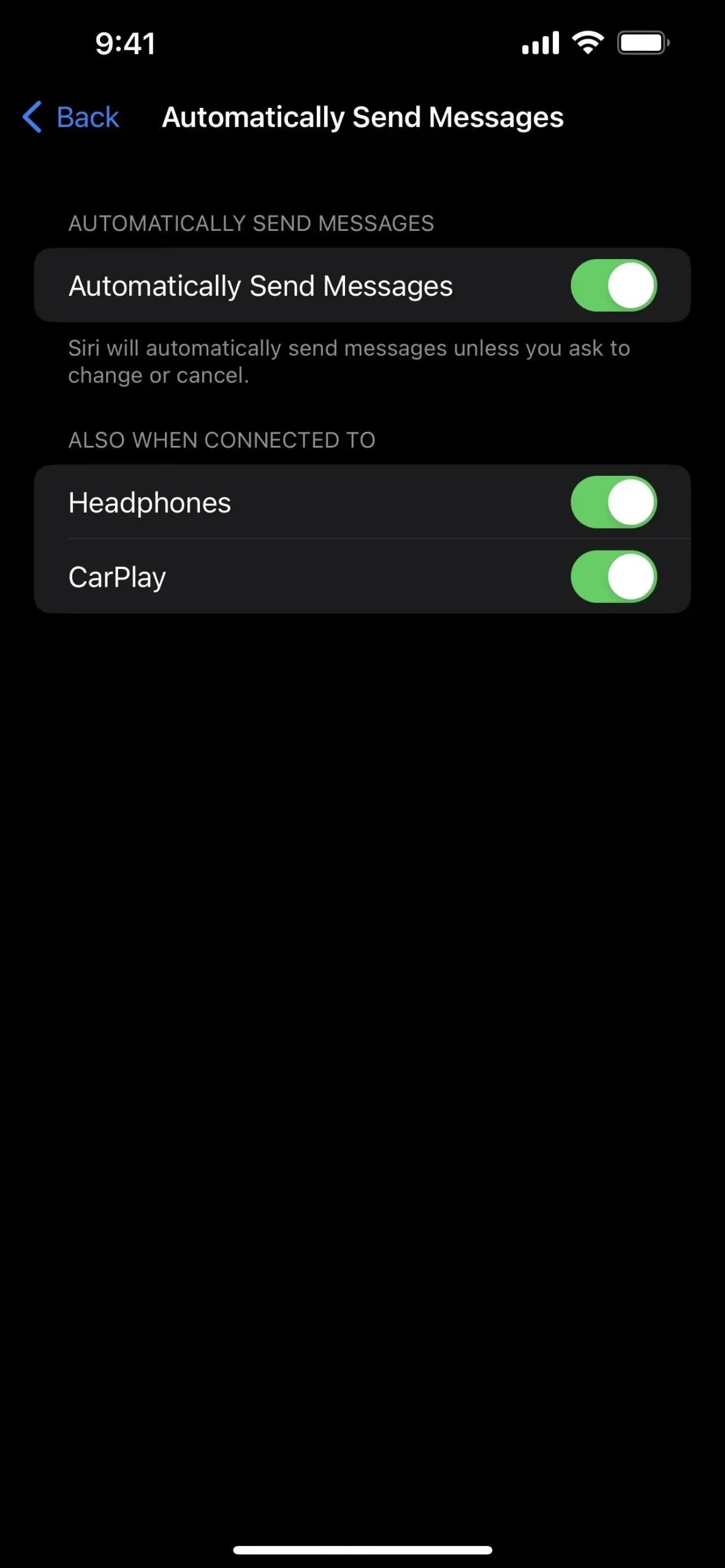
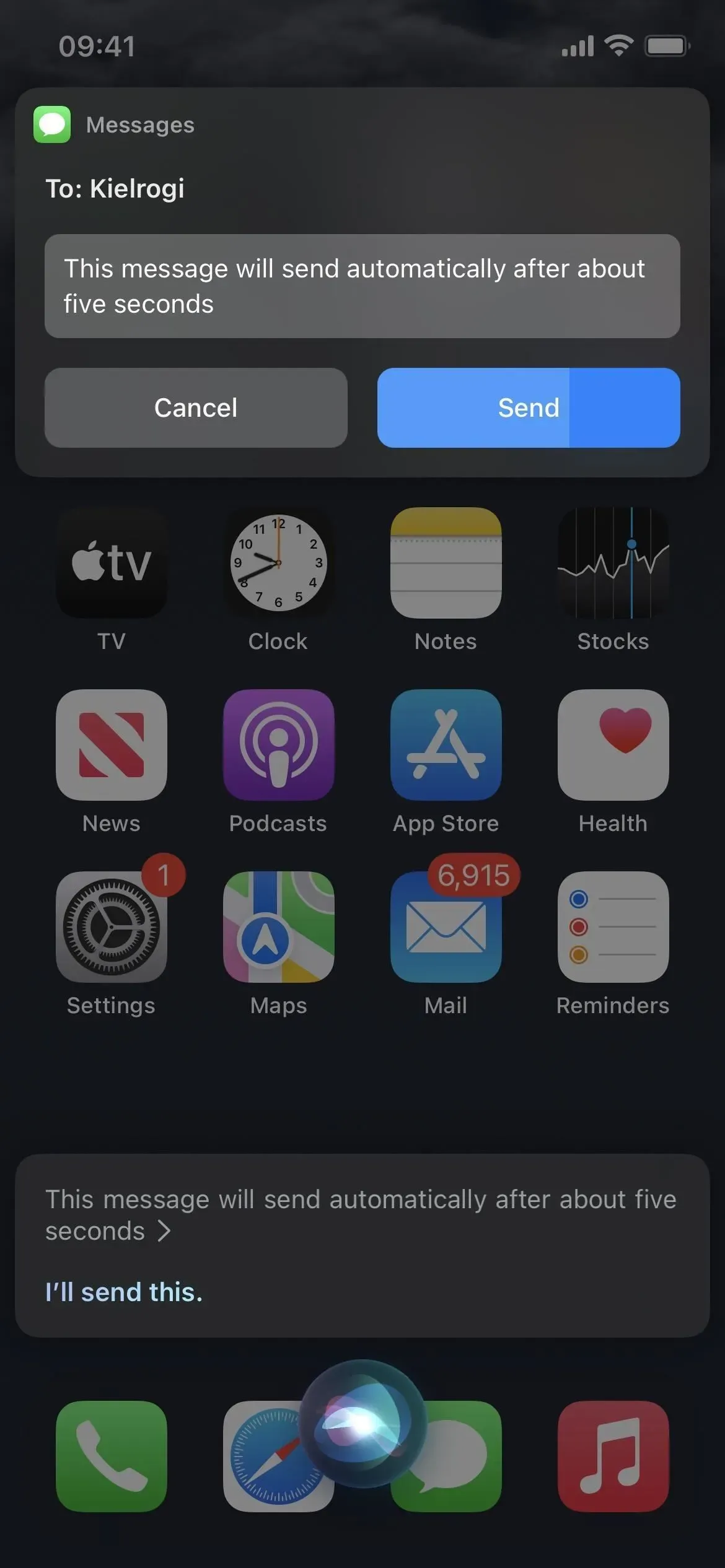
Siri 還可以為你插入表情符號
Siri 在 iOS 和 iPadOS 16 中還有另一個很酷的功能:在消息中插入表情符號。因此,如果您想在向 Siri 口述的消息中使用表情符號,請說出表情符號的名稱,例如“笑臉”或“心形”,然後說出“笑臉”,Siri 就會理解。
此功能僅適用於至少配備 A12 Bionic 處理器的 iPhone 和 iPad 機型。提供多種語言版本,包括粵語(香港)、英語(澳大利亞、加拿大、印度、英國、美國)、法語(法國)、德語(德國)、日語(日本)、中文(中國大陸、台灣)和西班牙語(墨西哥、西班牙、美國)。
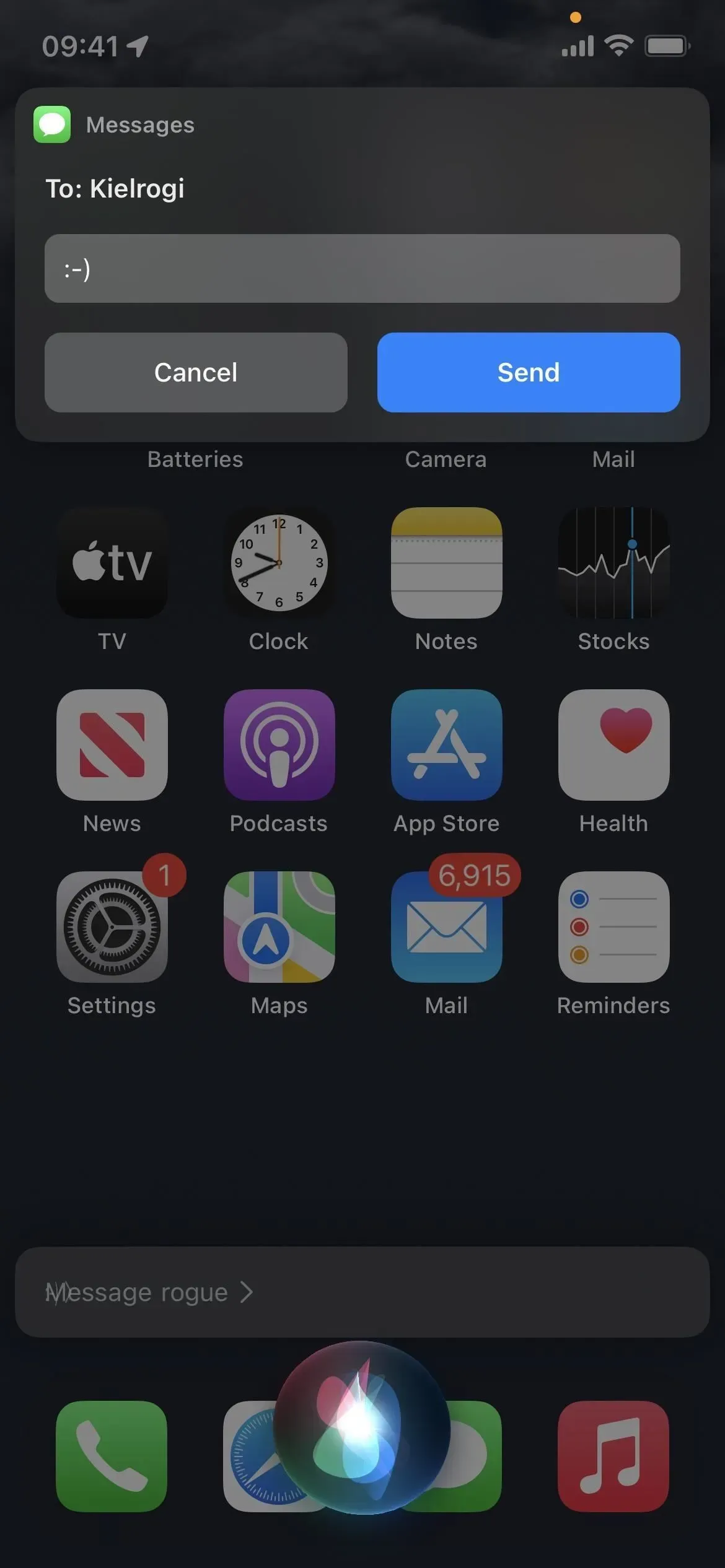
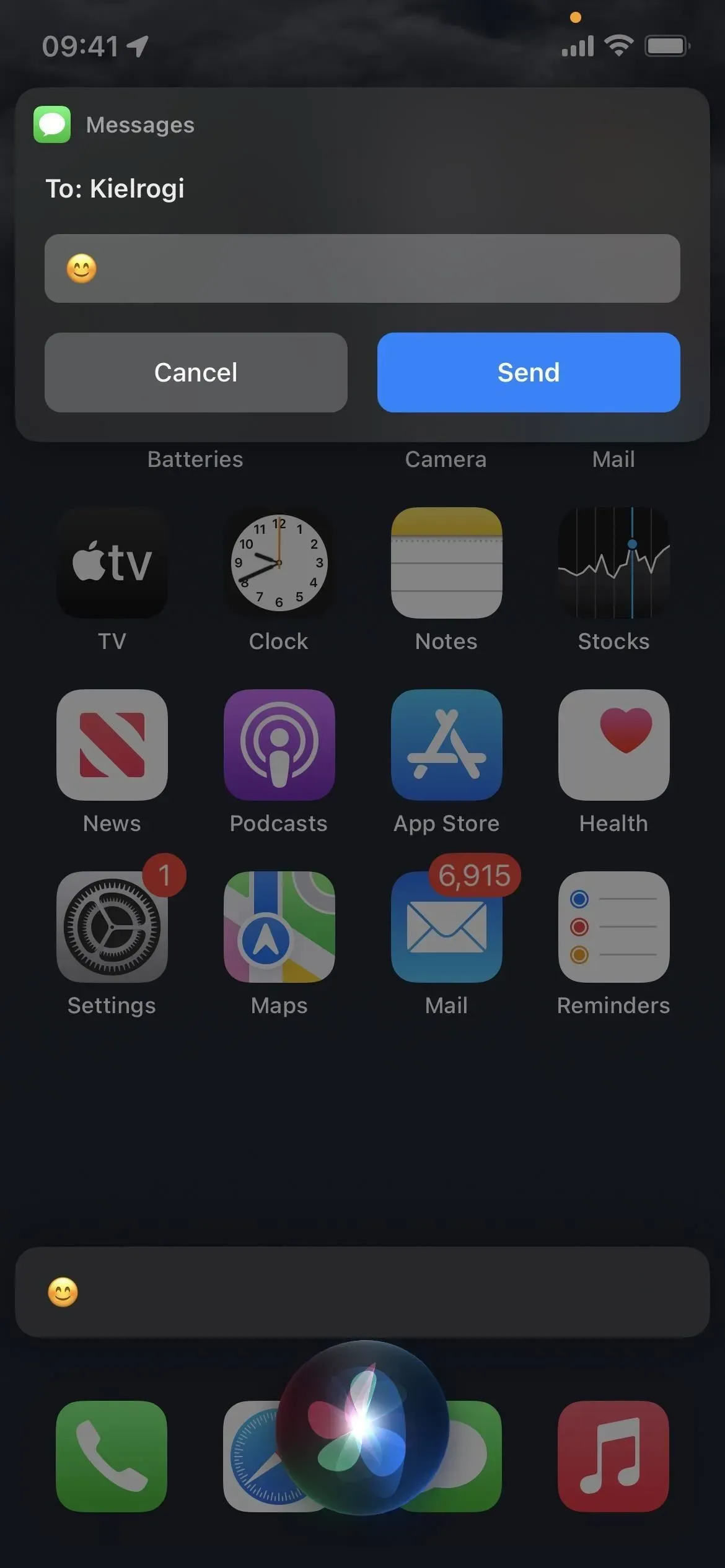
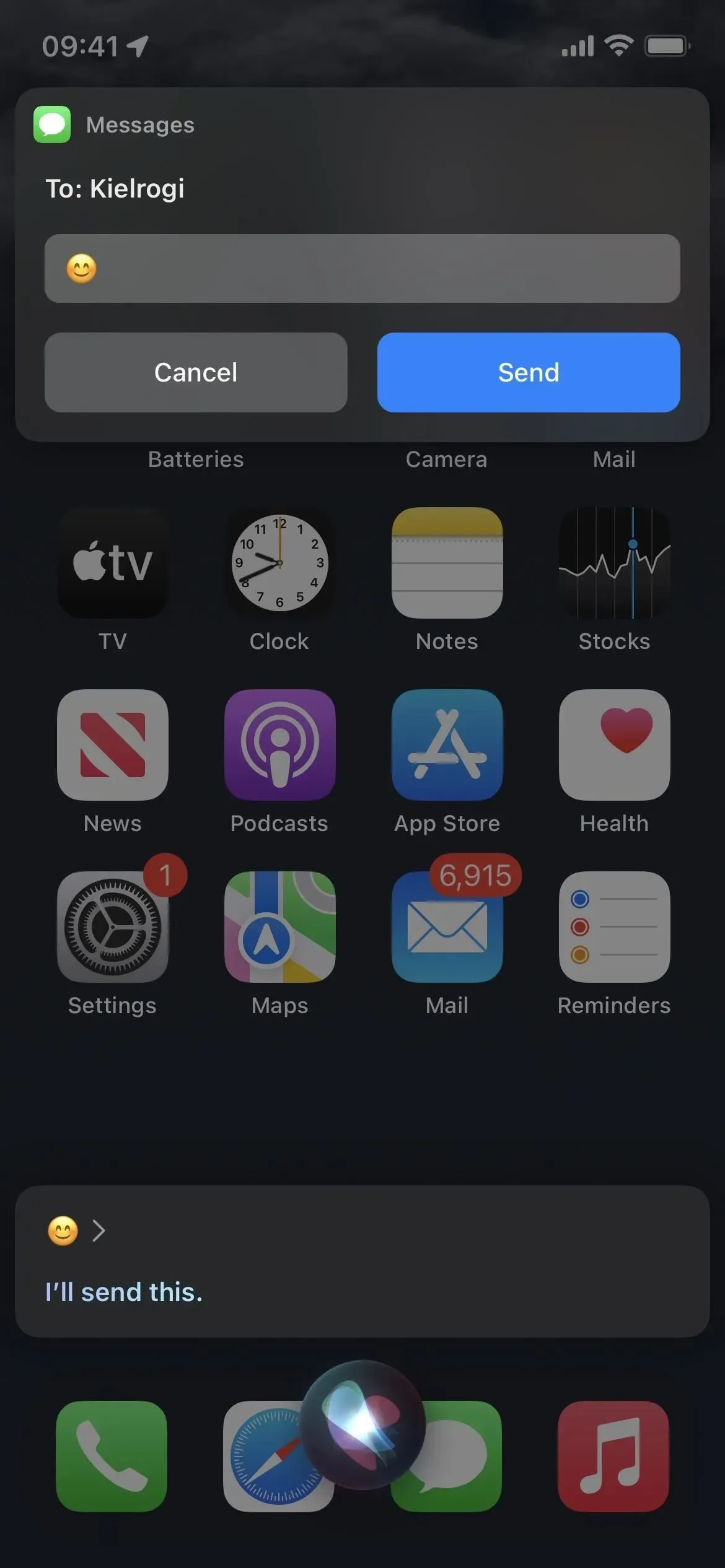
您可以使用 Spotlight 搜索郵件中的圖像
從 iOS 和 iPadOS 15 開始,您可以在主屏幕上使用 Spotlight 搜索,按位置、人物、場景、動物、汽車等在“照片”應用中查找圖像。您甚至可以輸入聯繫人的姓名,以在“消息”中查看對話中的照片。
在 iOS 和 iPadOS 16 中,Spotlight 圖像搜索擴展到更多應用,包括文件、便箋和消息。您可以搜索所有主題,甚至可以搜索圖像中的文本。因此,如果您正在搜索“貓圖片”,您應該會在照片和網絡圖像推薦旁邊看到“消息”的結果,而無需添加聯繫人姓名。
它僅搜索設備上的本地文件,實時文本照片搜索僅適用於至少配備 A12 Bionic 處理器的 iPhone 和 iPad 型號。但是,我還無法讓它在測試版中運行,因此它可能尚未完全實現,或者可能需要很長時間才能從圖像中編目相關關鍵字。
您可以響應屏幕時間請求
Apple 正在使管理 iOS 和 iPadOS 16 中的屏幕時間請求變得更加容易。如果您是家長或監護人,來自孩子的所有屏幕時間請求都將顯示在“消息”應用中。您可以立即批准或拒絕更多應用內時間、購買授權等請求,而無需打開“設置”應用。

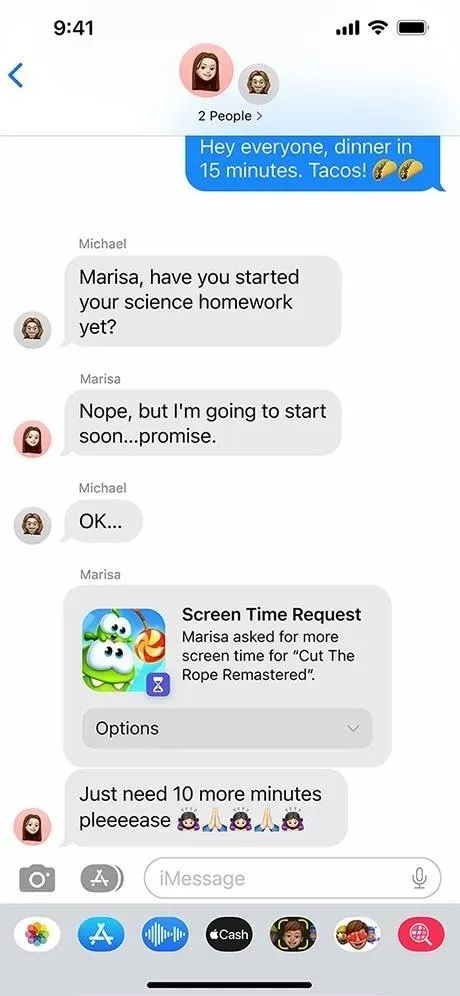
圖片來自蘋果
您可以專注於特定對話
您可以在 iOS 和 iPadOS 16 中自定義除“駕駛”之外的每個焦點,以過濾掉不需要的內容,例如某些日曆、電子郵件和 Safari 選項卡。您還可以添加焦點過濾器以包含或排除來自選定聯繫人的消息中的對話。
啟用焦點後,消息中的聊天列表頂部將出現一個新欄,讓您知道焦點正在過濾內容。如果您想查看所有對話,可以單擊“關閉”,並且可以隨時單擊“打開”以再次過濾消息。
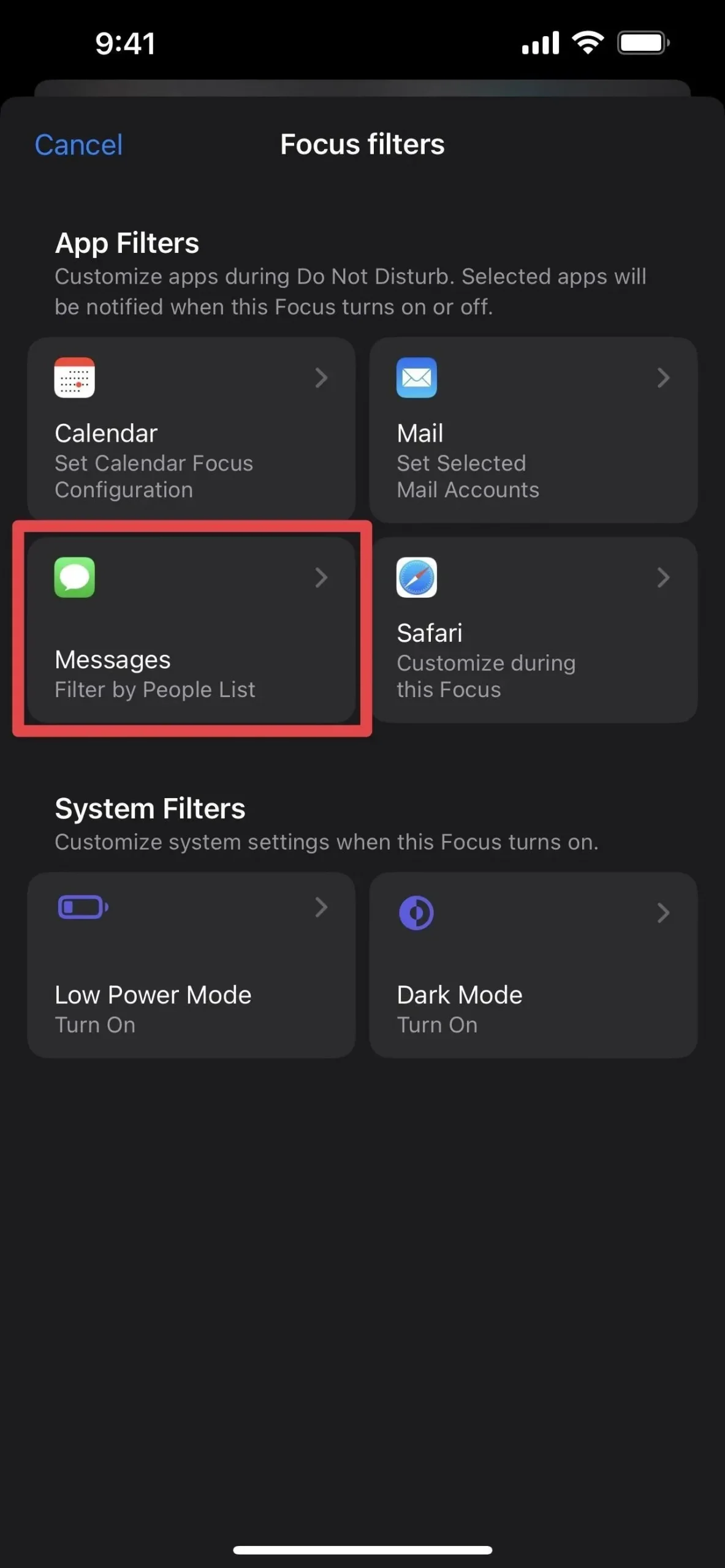
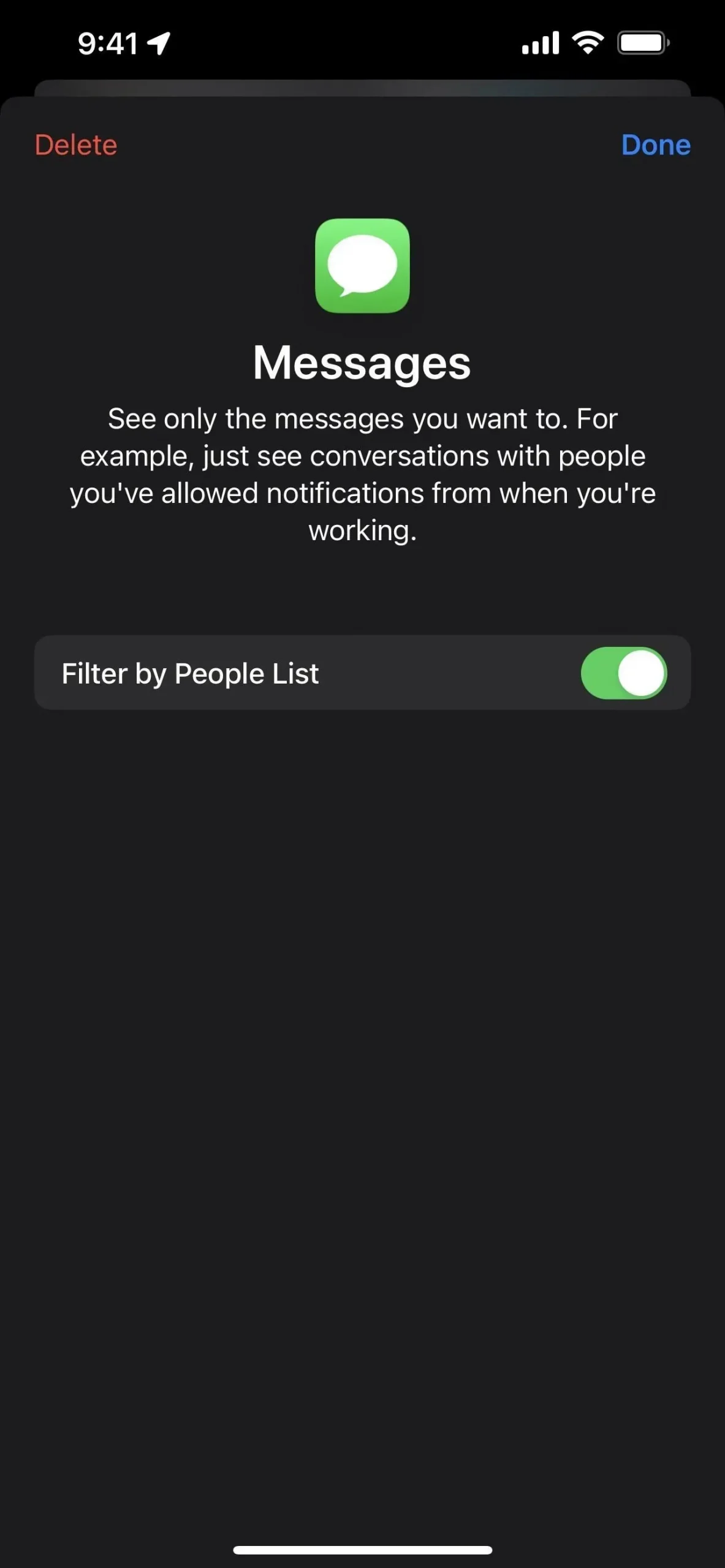
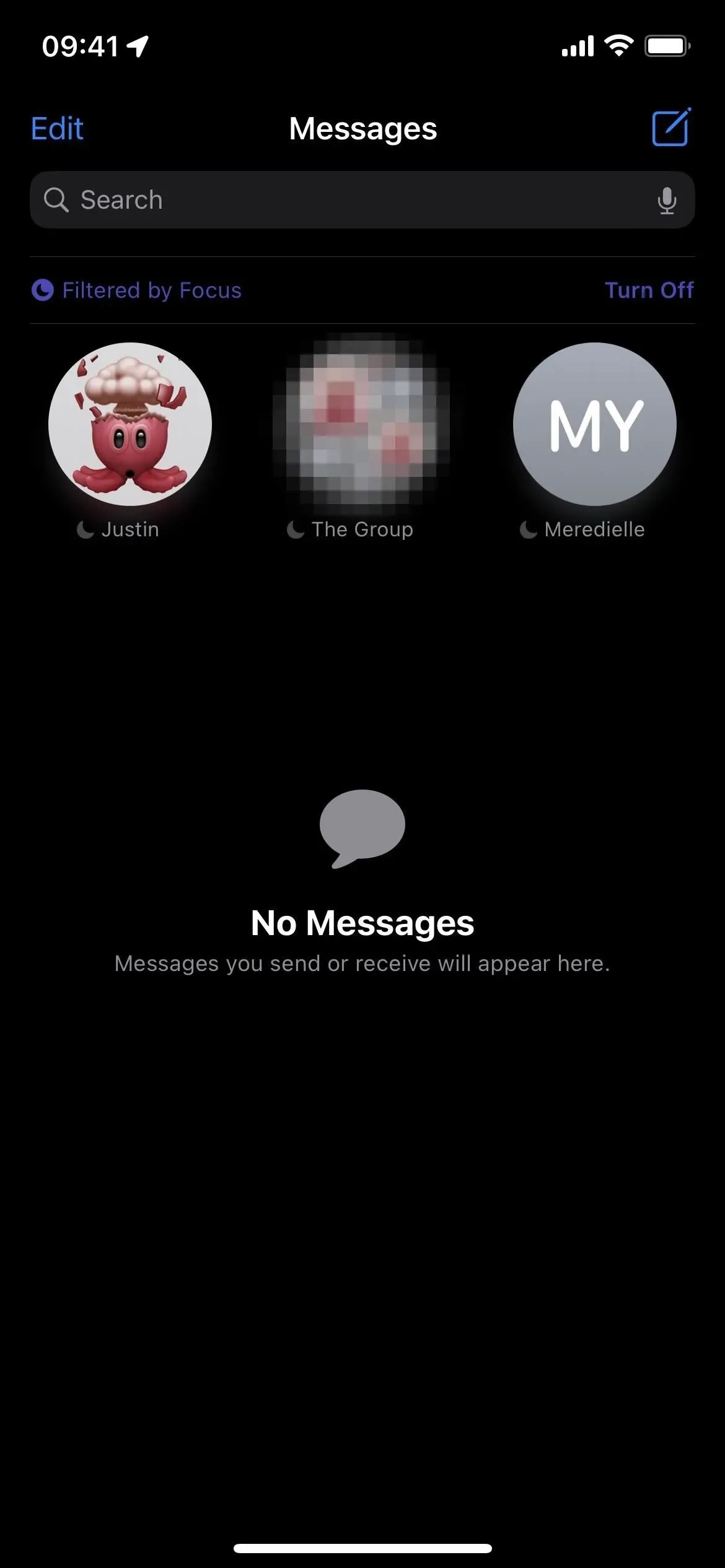
您可以將焦點狀態切換為對話
一些用戶對 iOS 和 iPadOS 15 中的焦點功能的抱怨之一是,如果有人可以看到你的焦點狀態,你就無法輕鬆更改。這不再是問題。如果您不想再與他人分享您的焦點狀態,您可以在聊天線程的詳細信息視圖中進行更改。目前還存在一些問題,但希望隨著 Beta 測試的進行,它會有所改善。
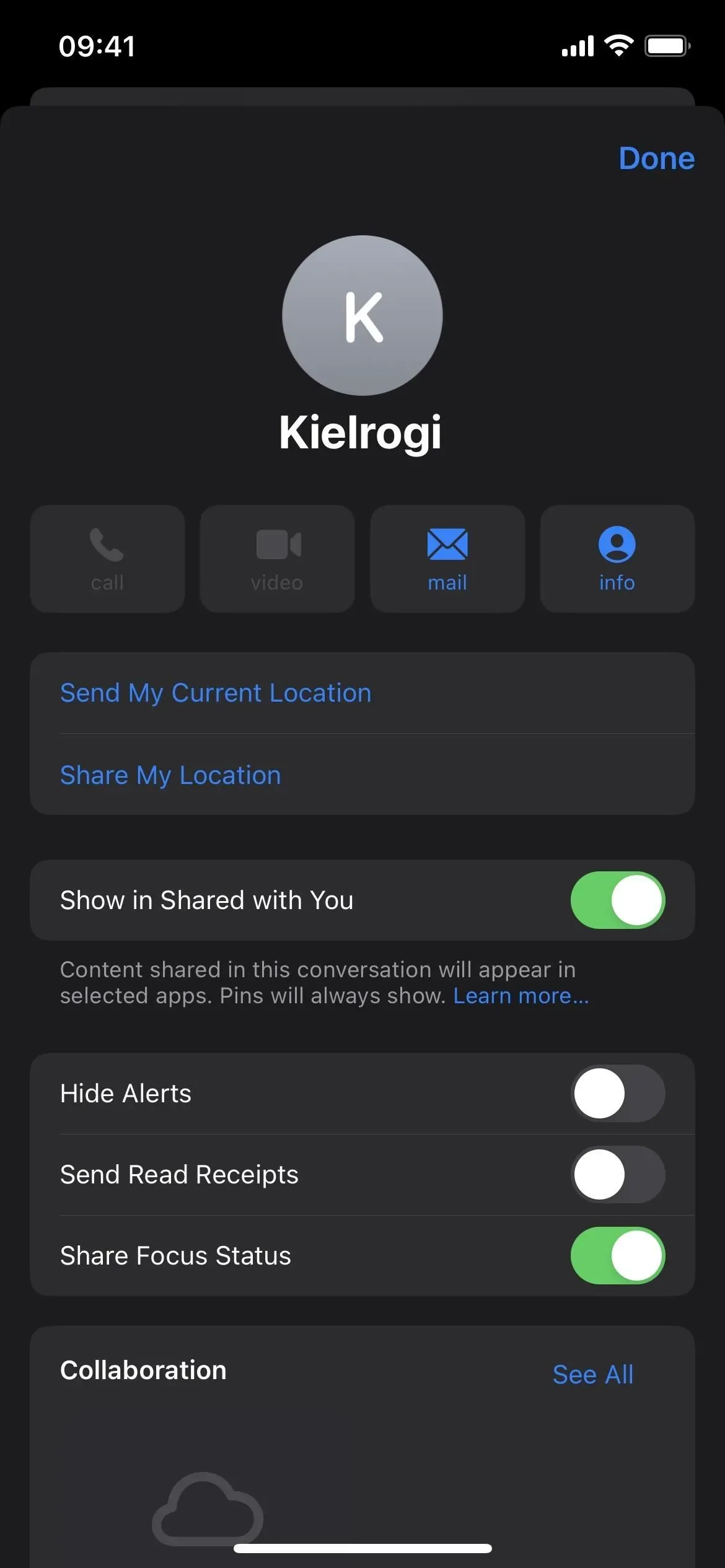
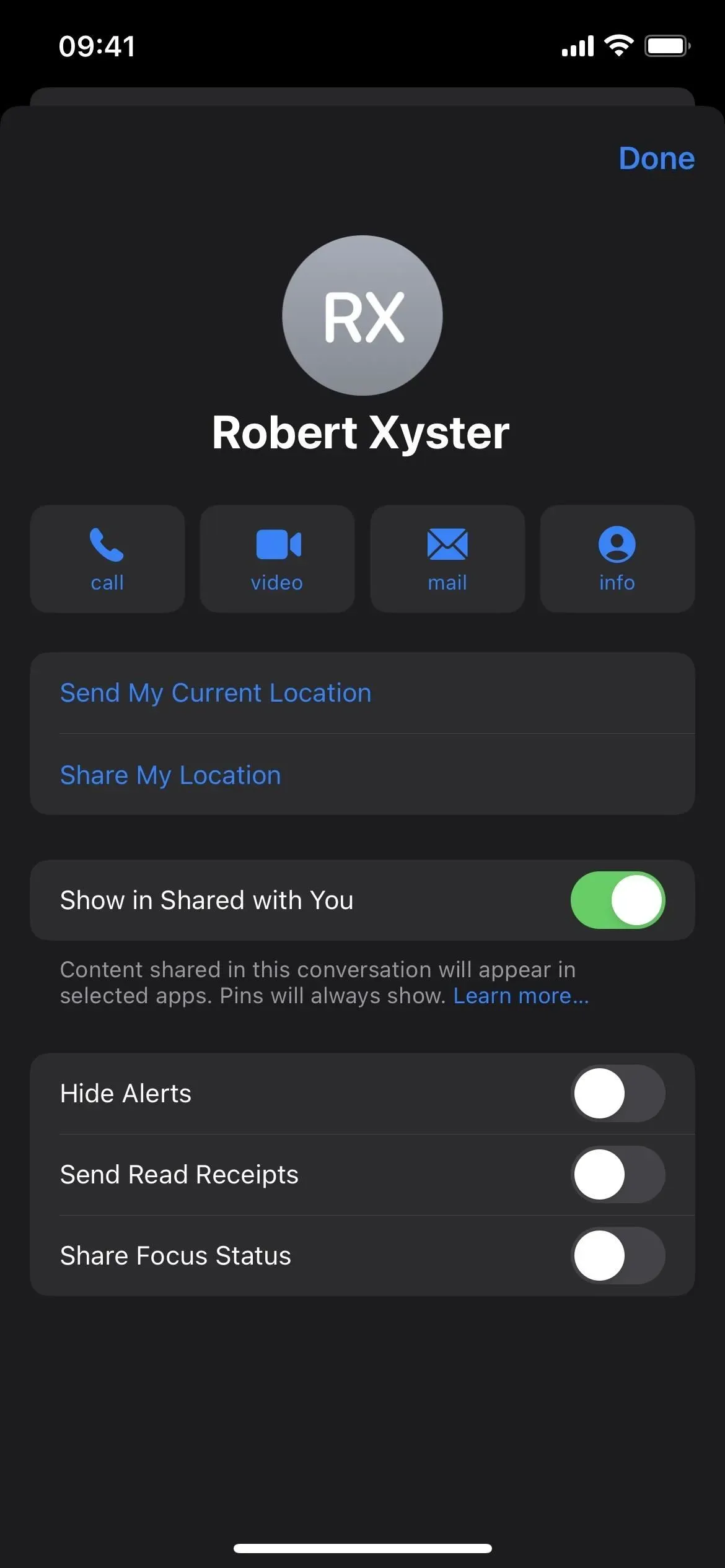
您可以選擇在哪些應用程序中打開鏈接
在 iOS 和 iPadOS 16 中,您可以從要打開某些類型鏈接的快速操作中進行選擇。例如,您可以在 Safari 或快捷方式應用程序中打開快捷方式的 iCloud 鏈接。以前,您只會看到帶有 Safari 圖標的“打開鏈接”。
目前,只有少數類型的鏈接可以使用此功能。例如,我看到在 Podcasts 或 Safari 中打開播客 RSS 源的選項,以及指向特定劇集的不良鏈接,但沒有豐富的鏈接或顯示鏈接。目前還不清楚該功能是否適用於第三方應用程序。
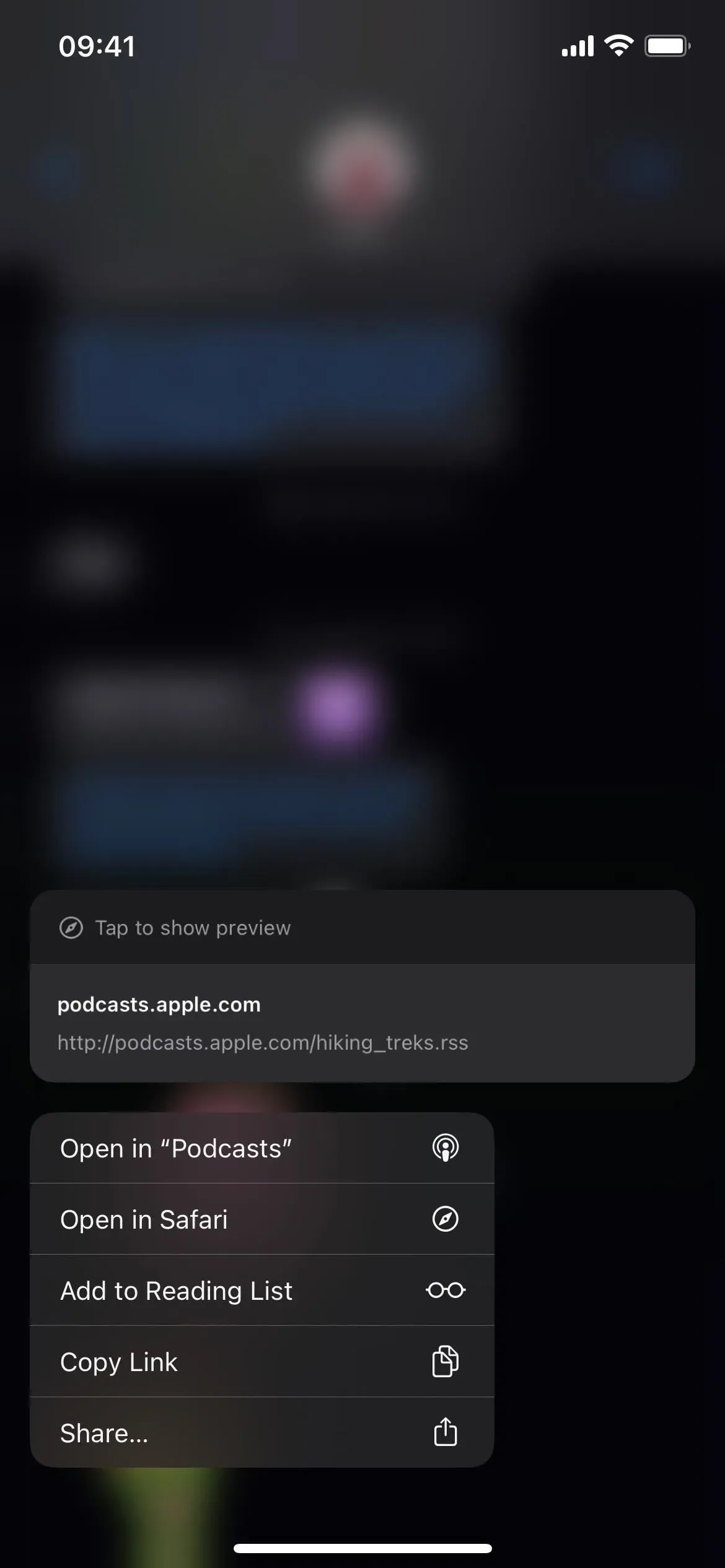
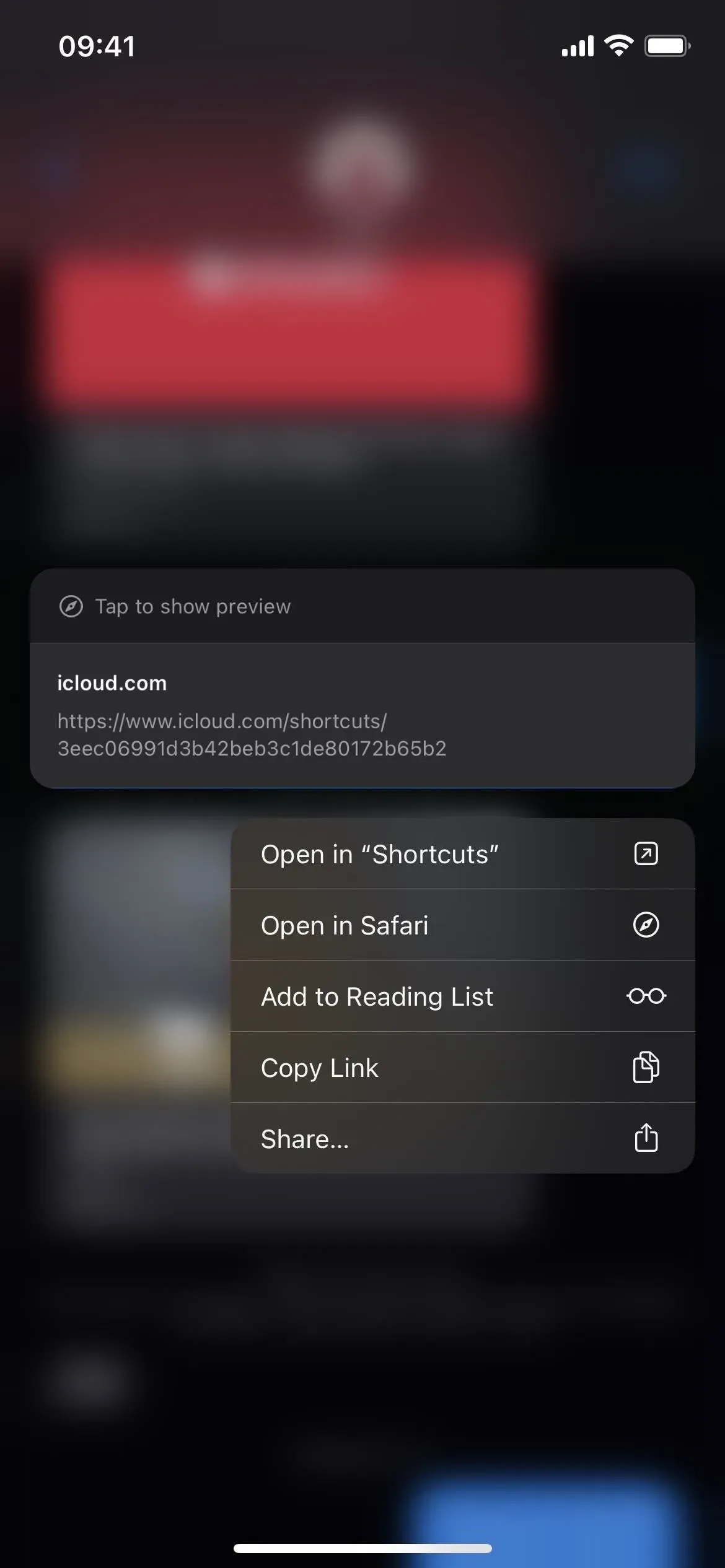
您可以共享您的數字鑰匙
從 iOS 16 開始,您可以通過“消息”以及“郵件”和 WhatsApp 等其他平台安全地共享存儲在 iPhone 錢包中的汽車、家庭或辦公室鑰匙。此選項僅在支持電子錢包的應用程序中可用。
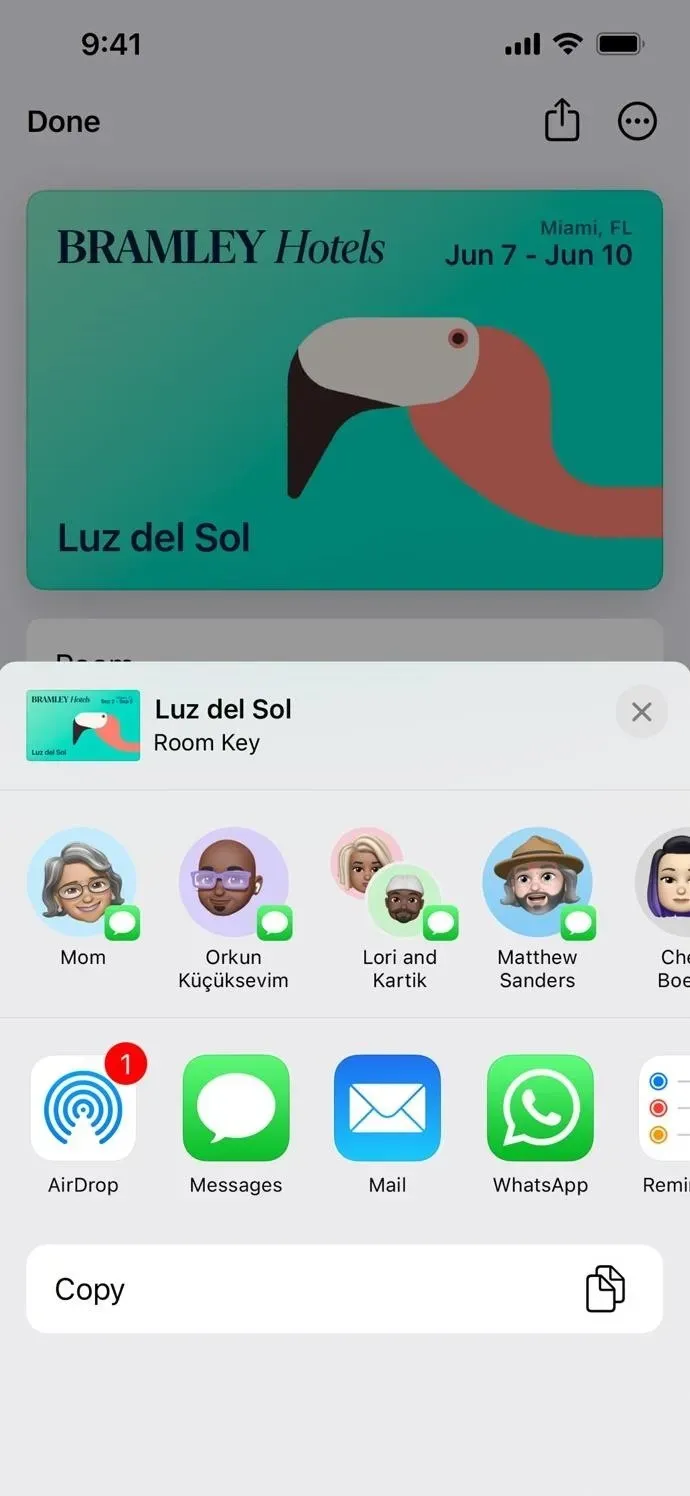
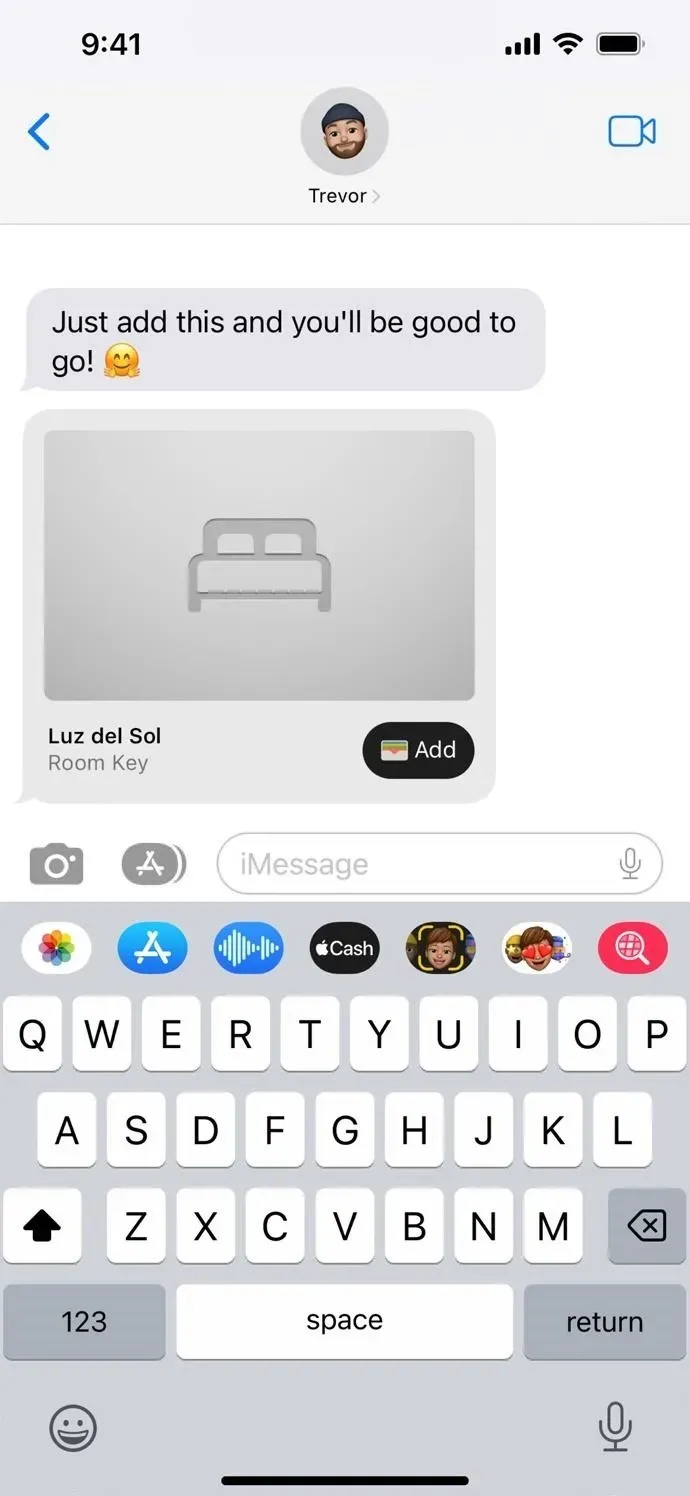
圖片來自蘋果



發佈留言